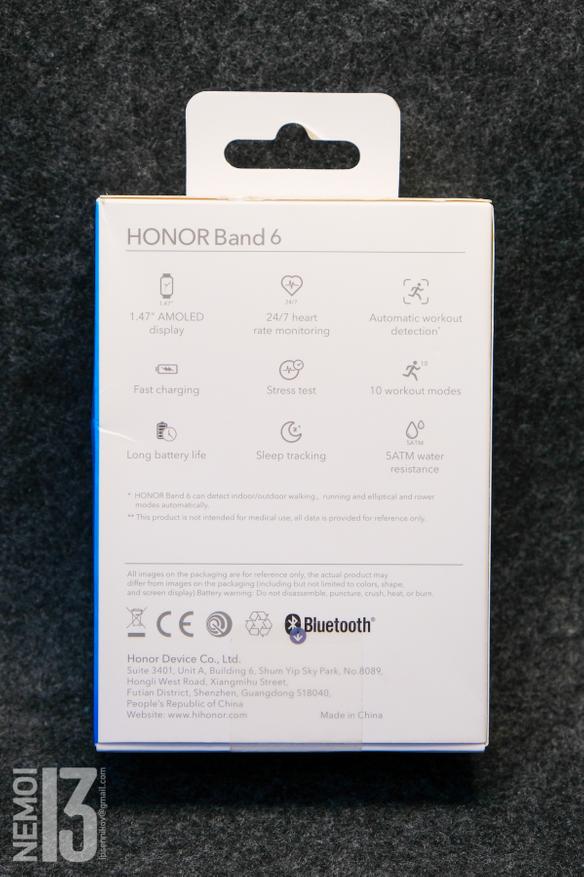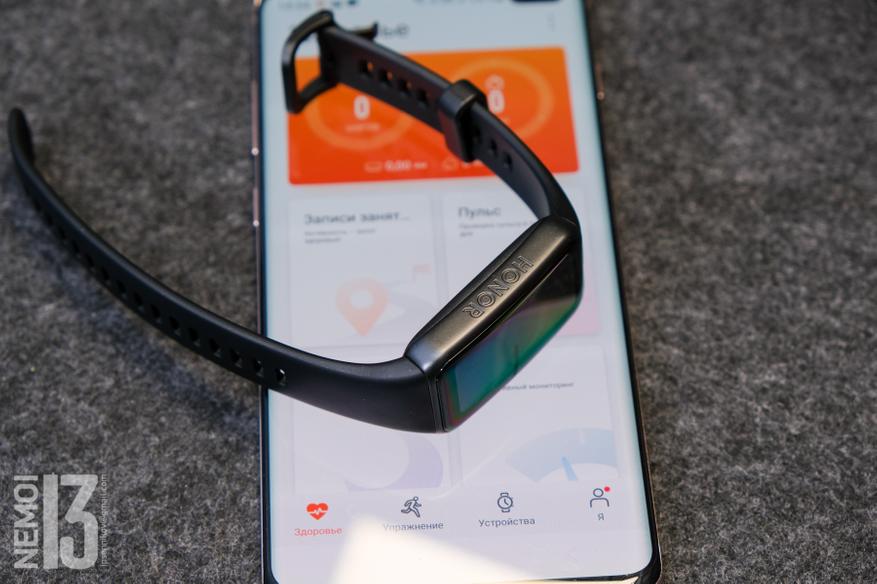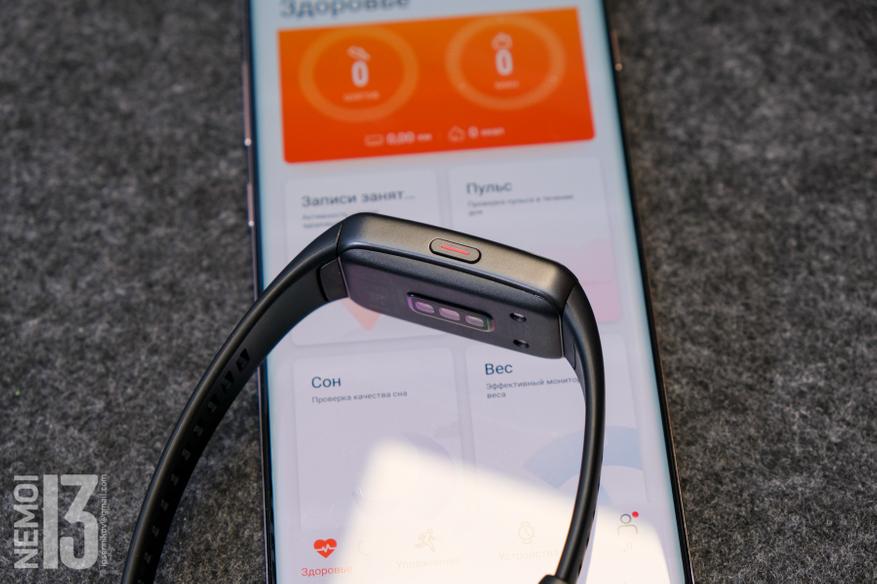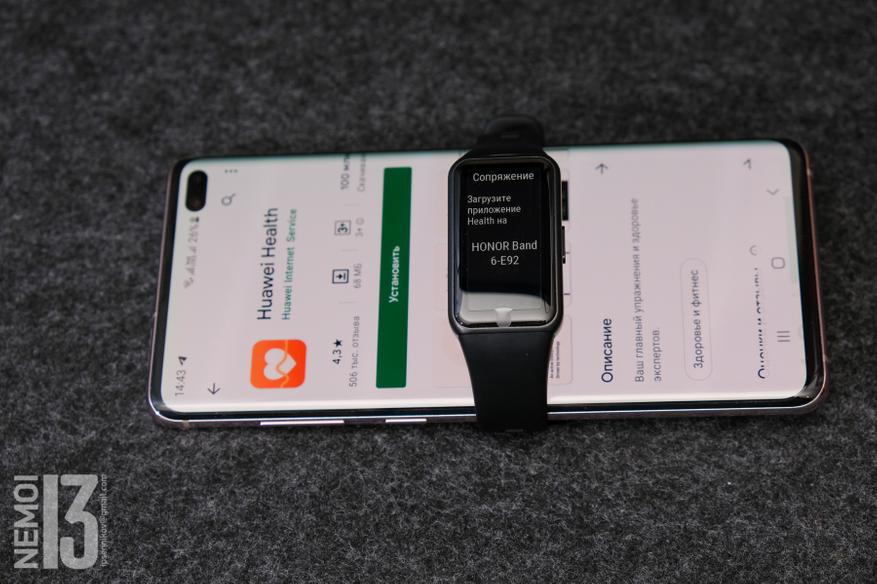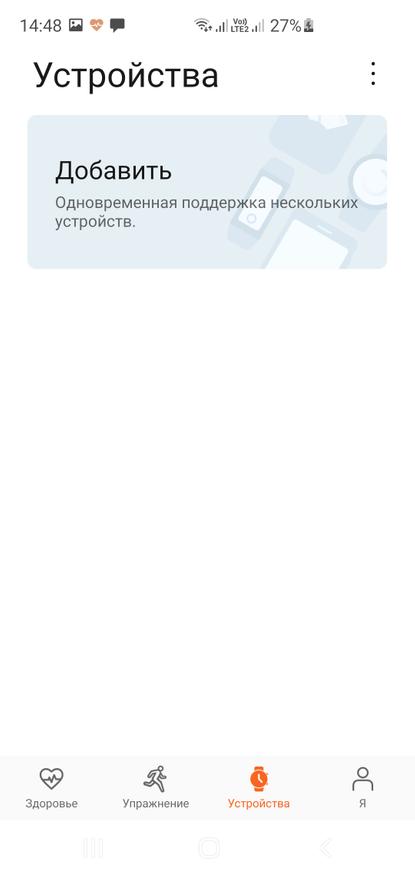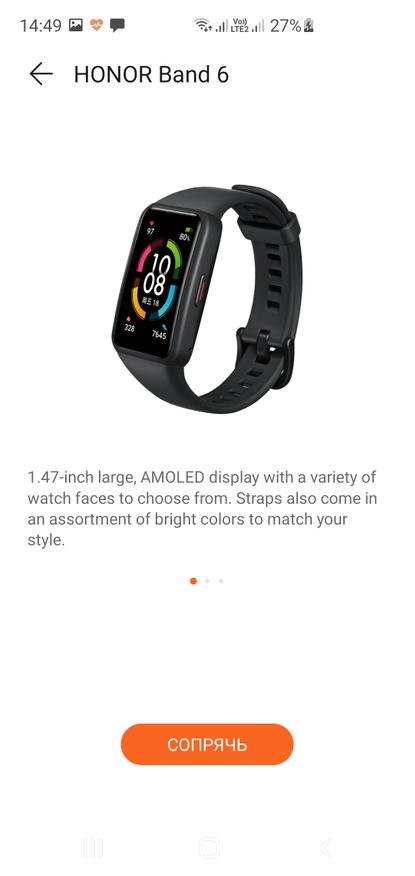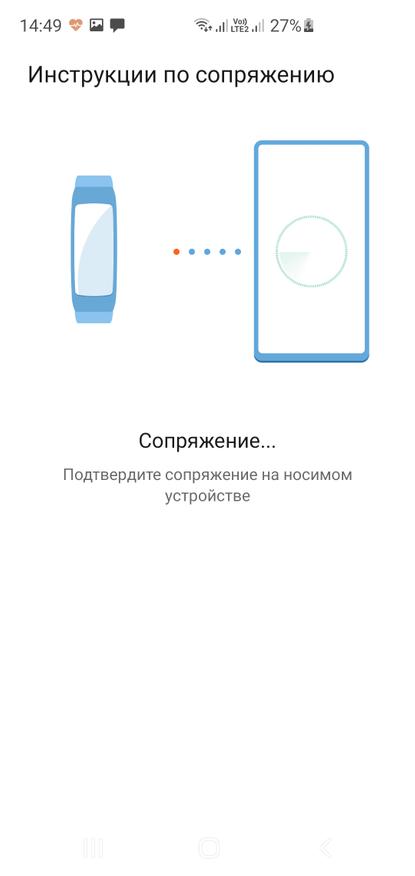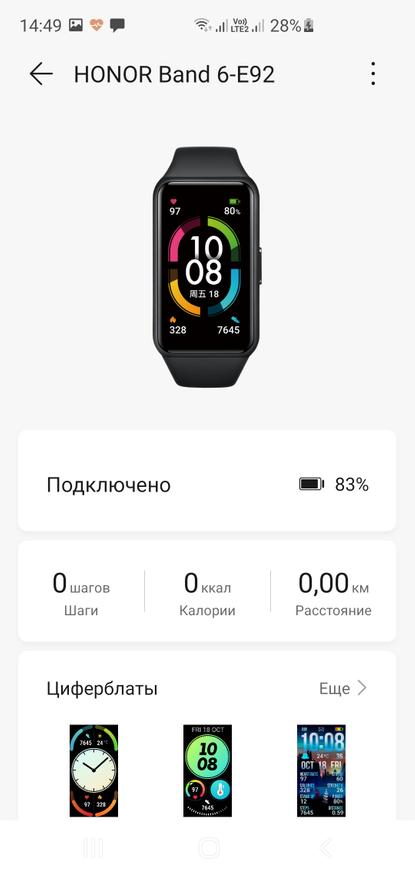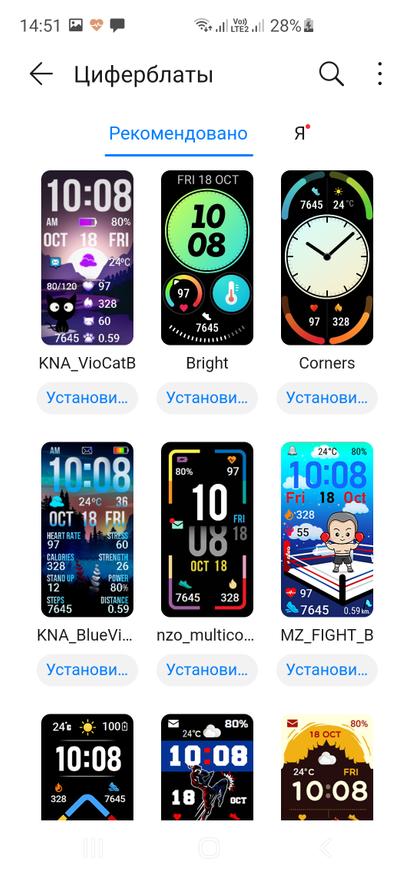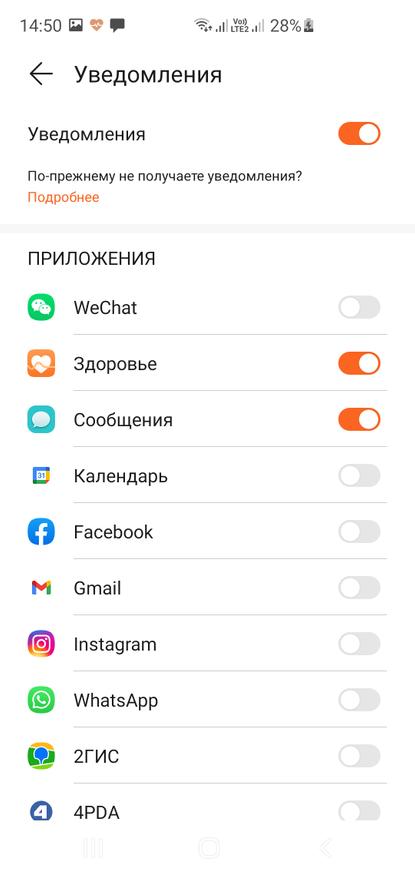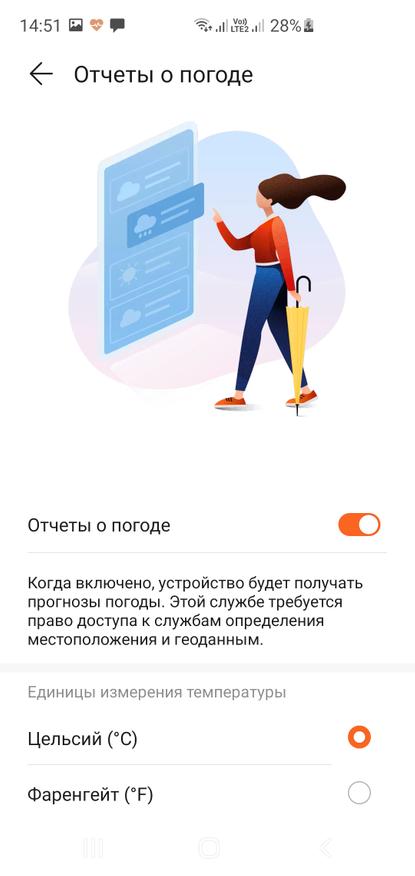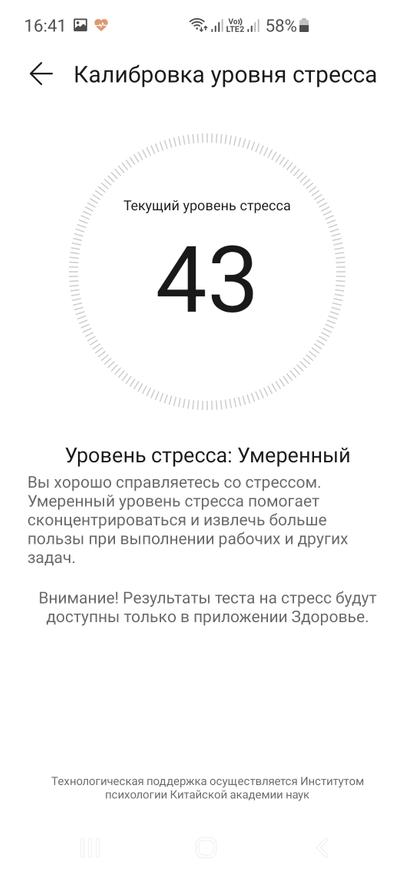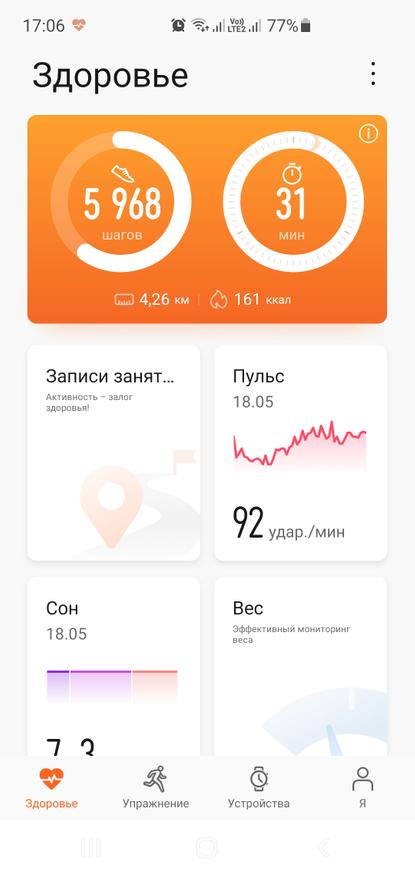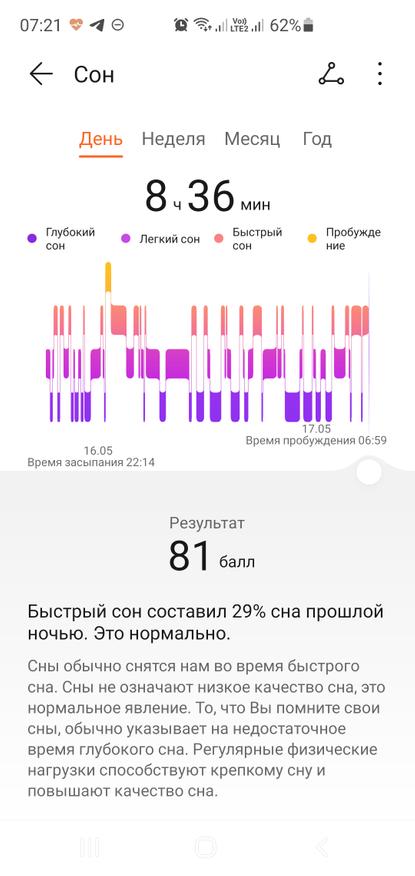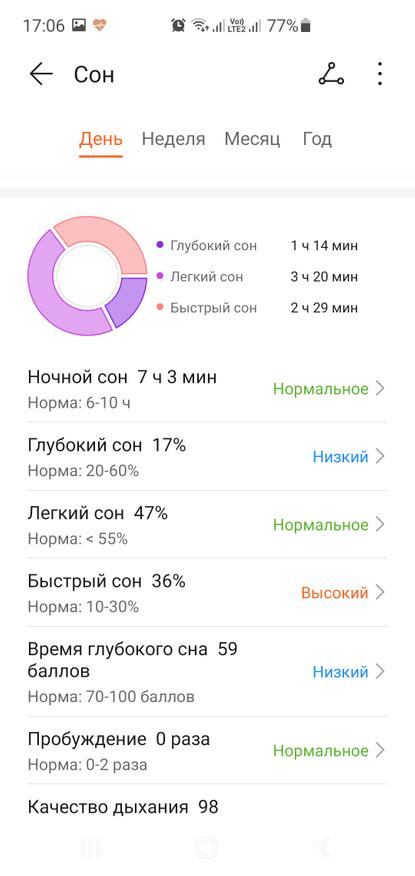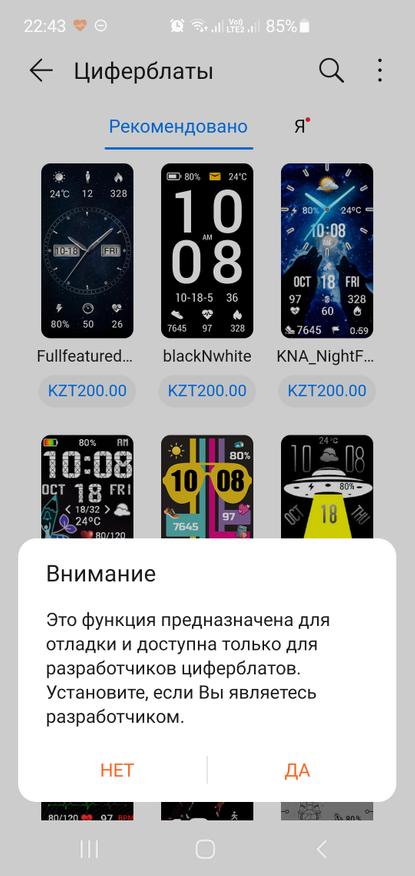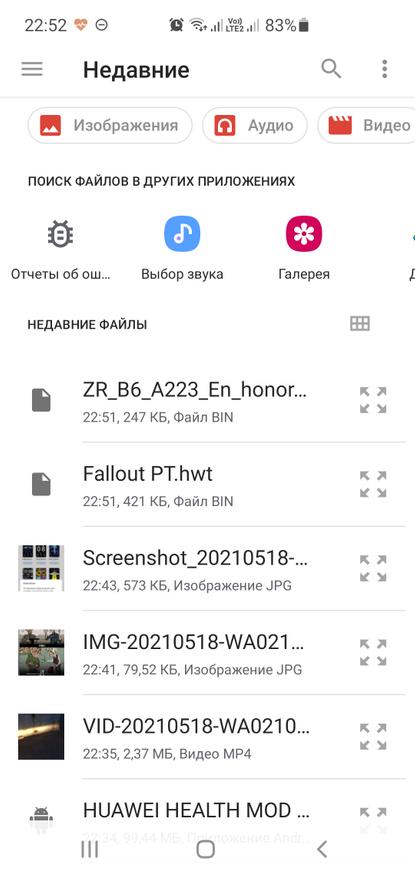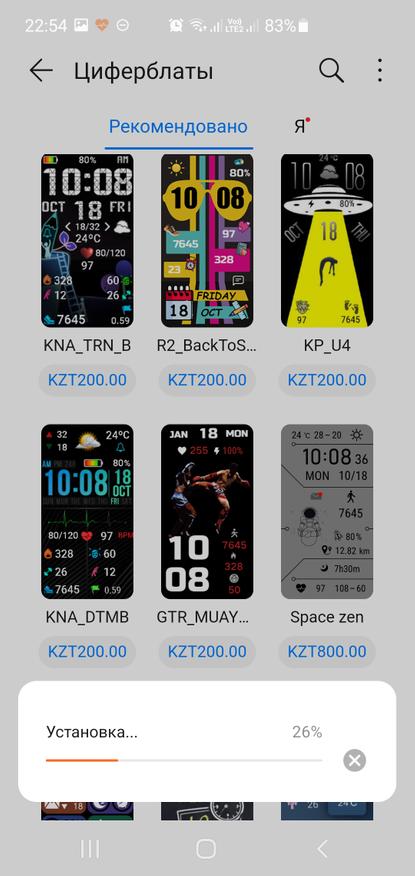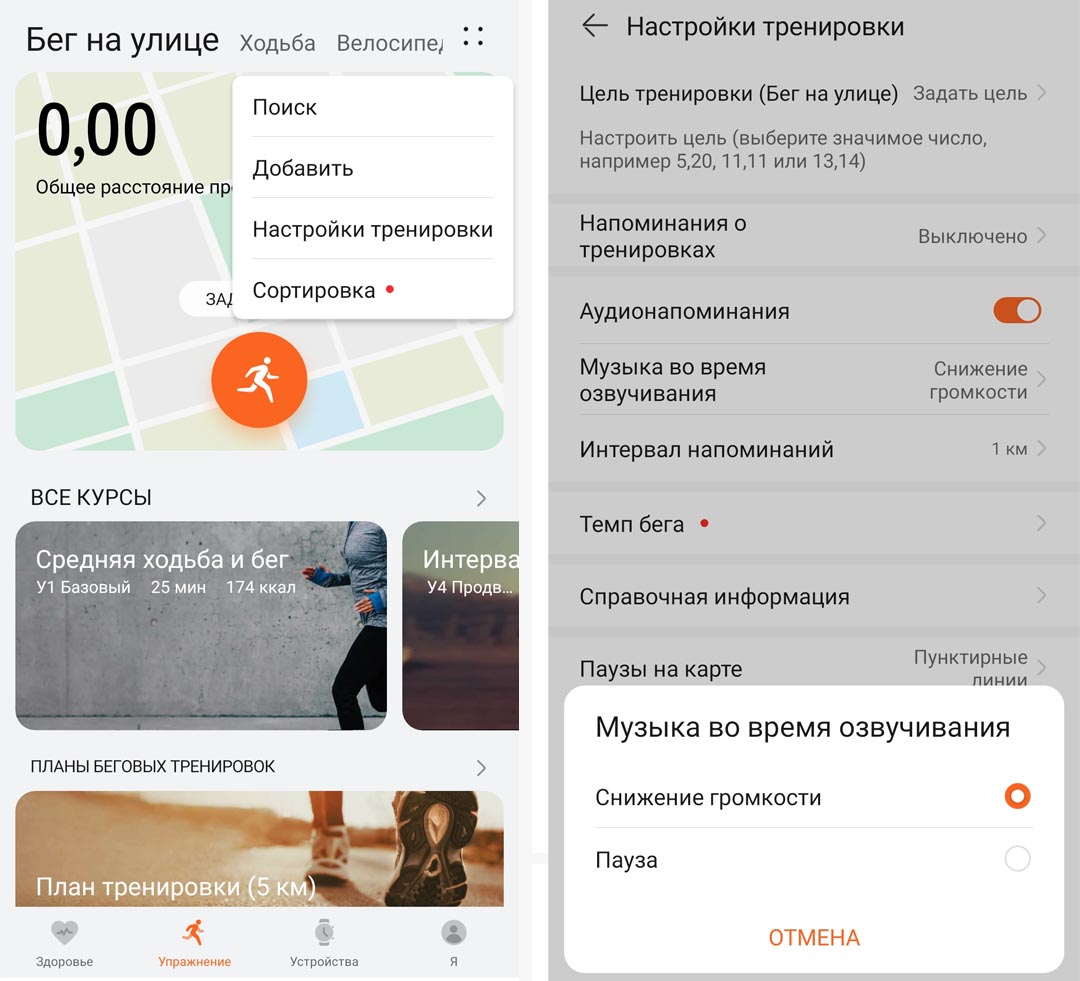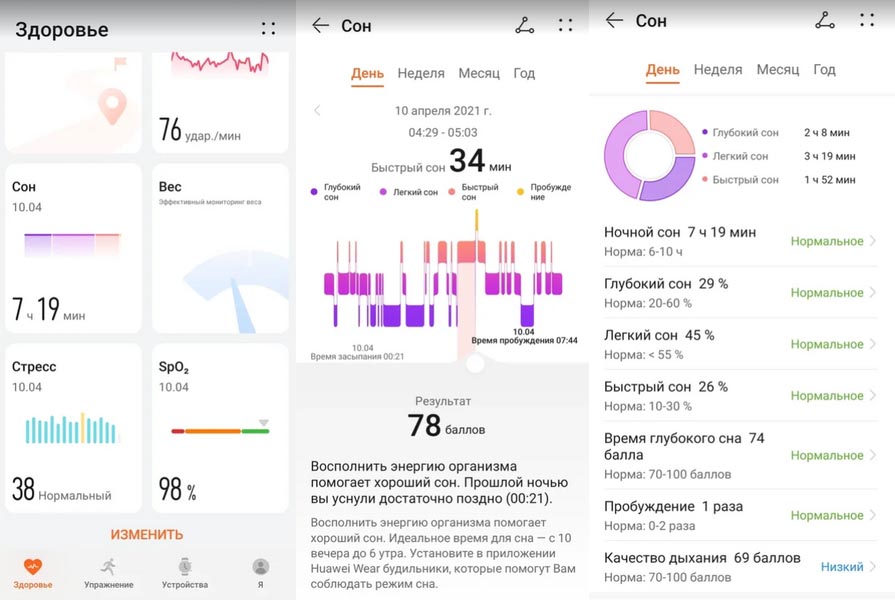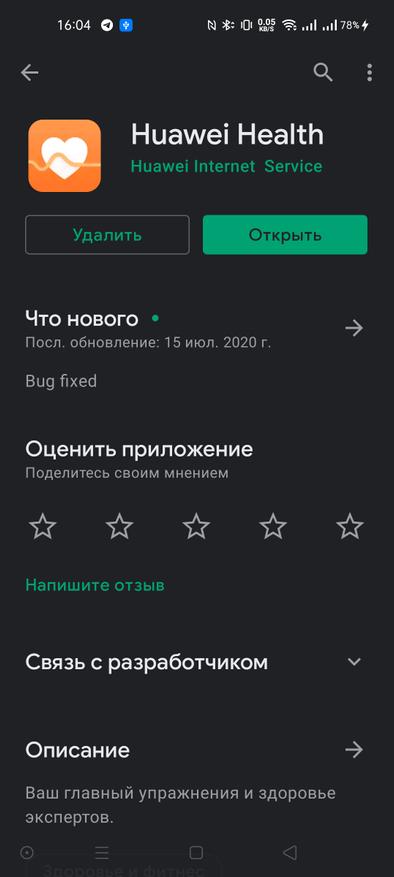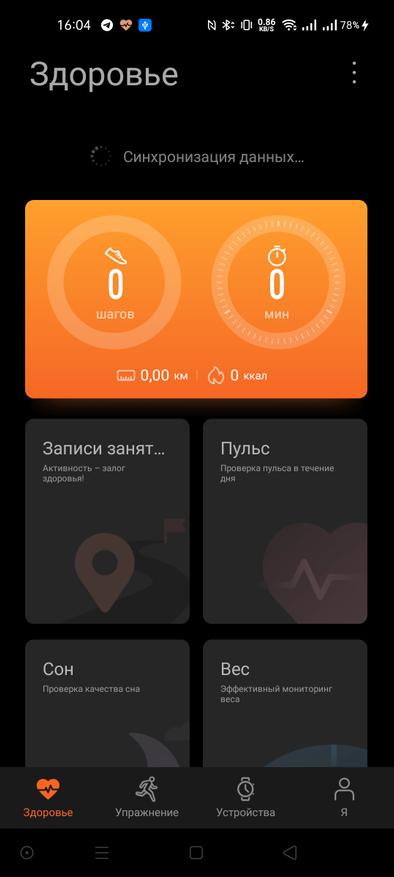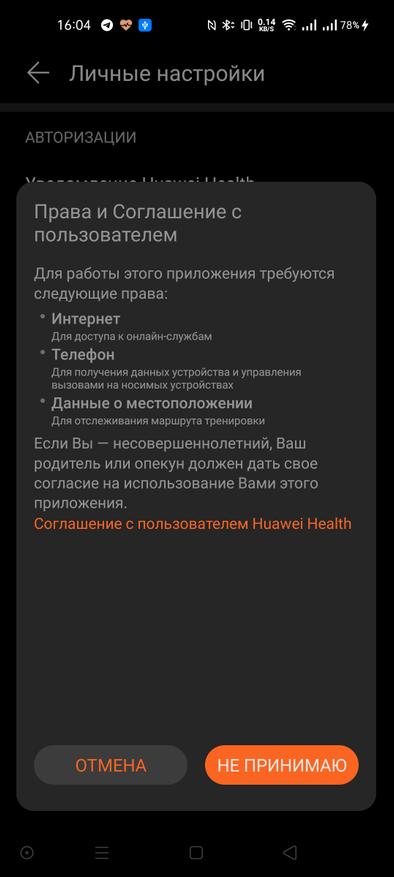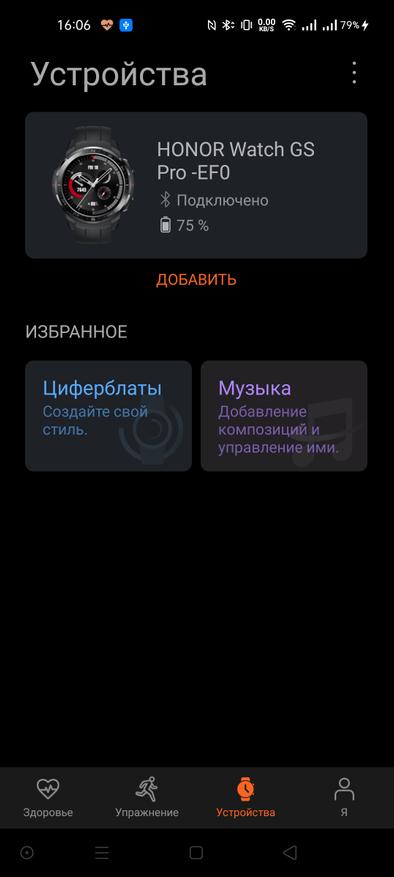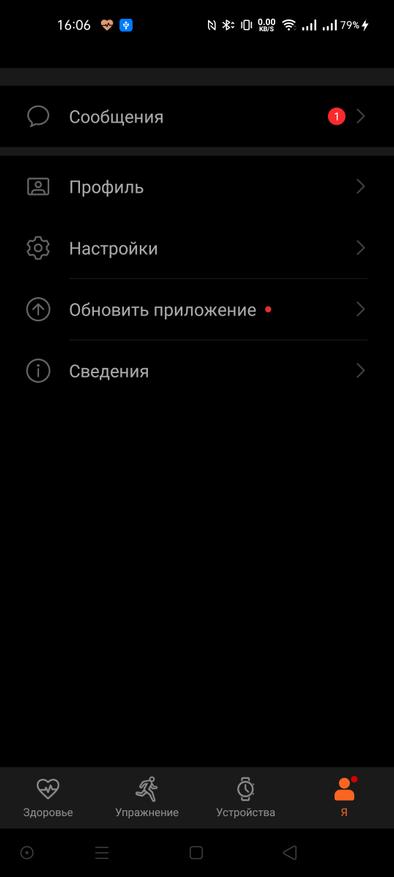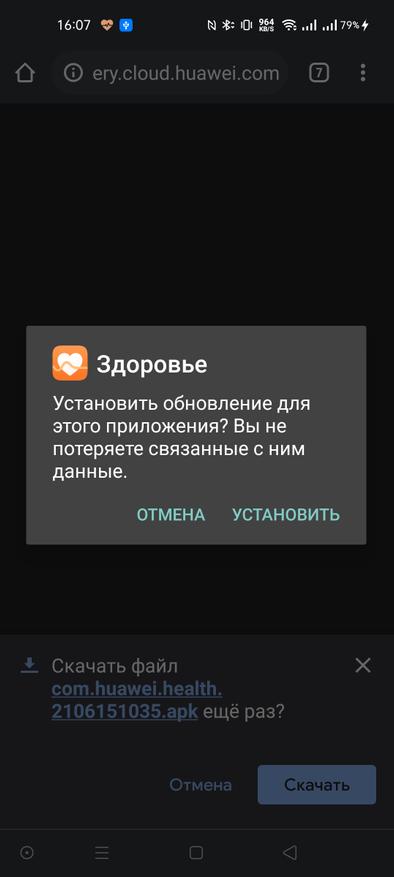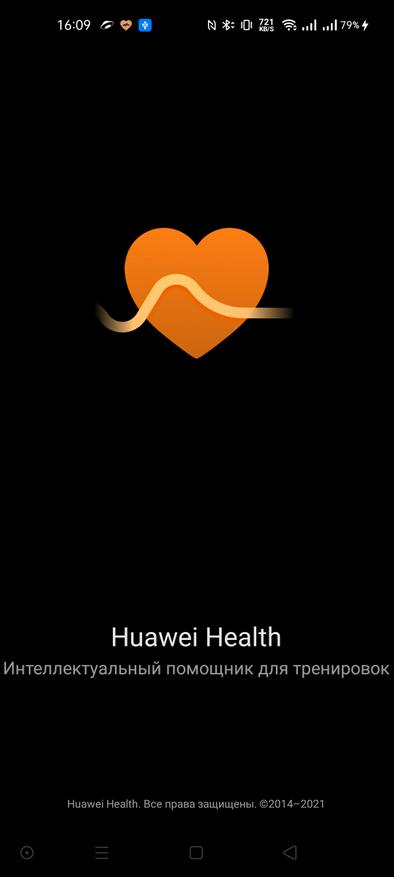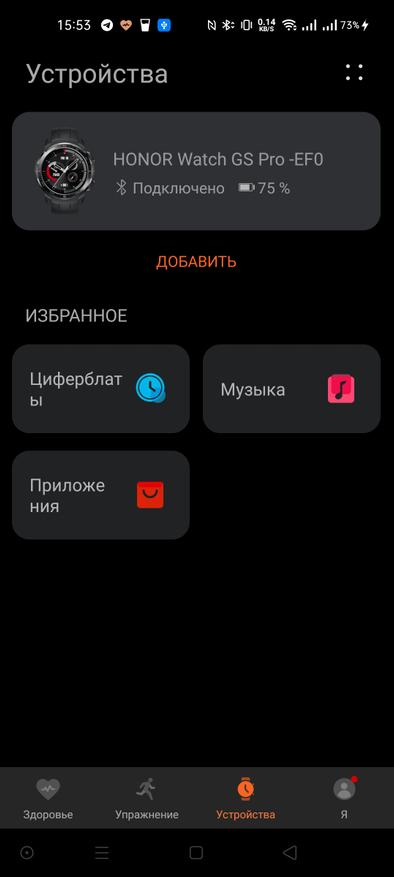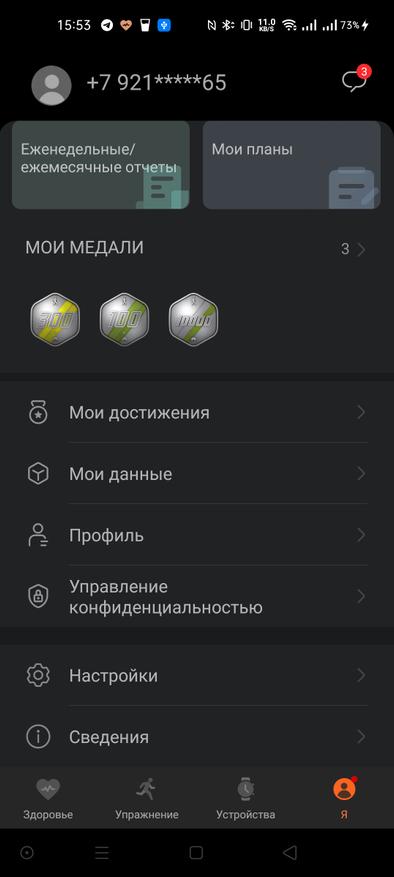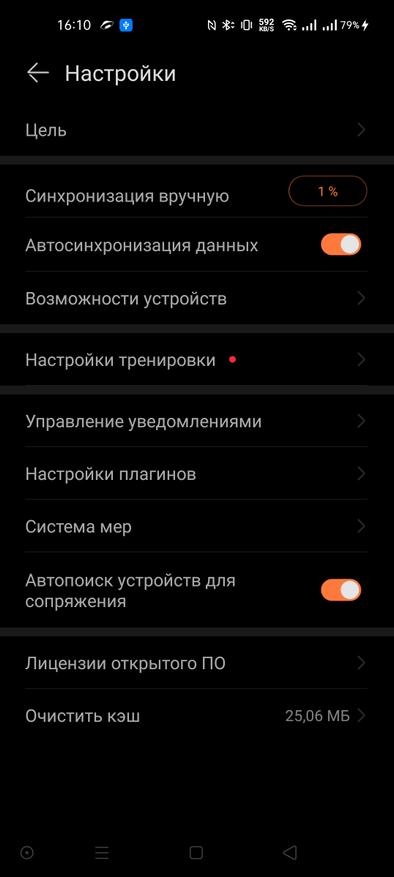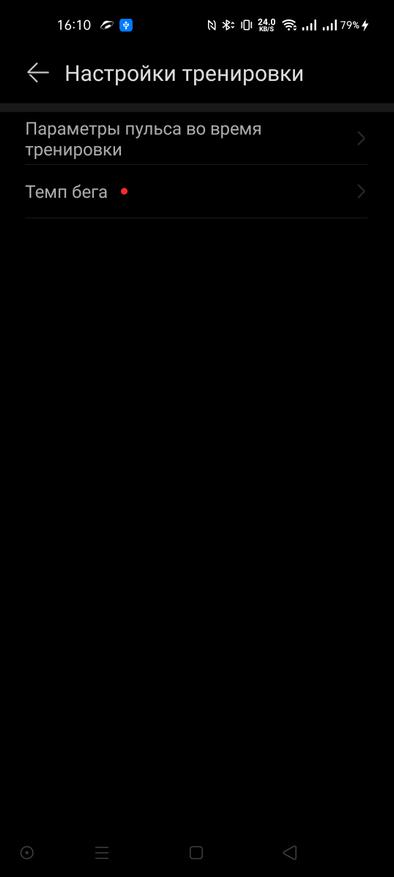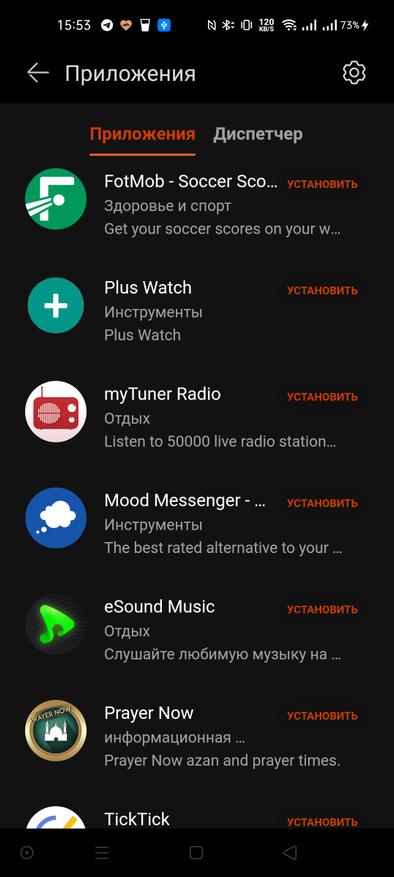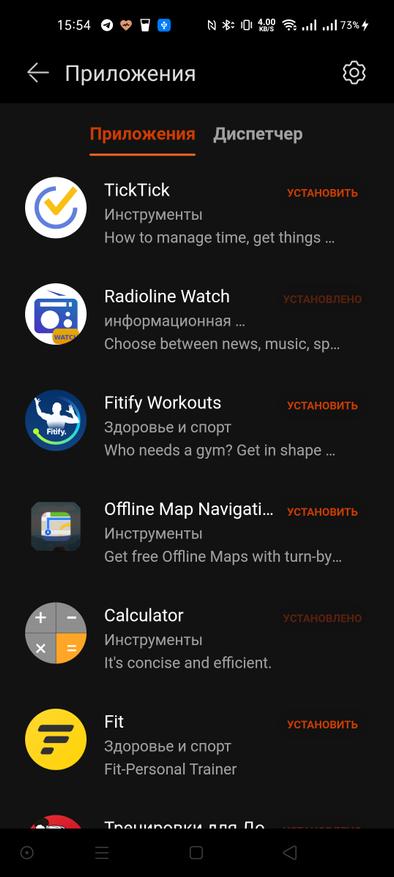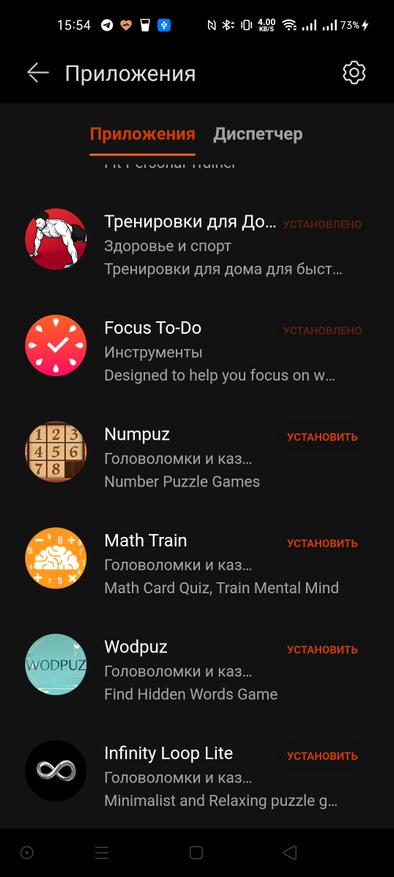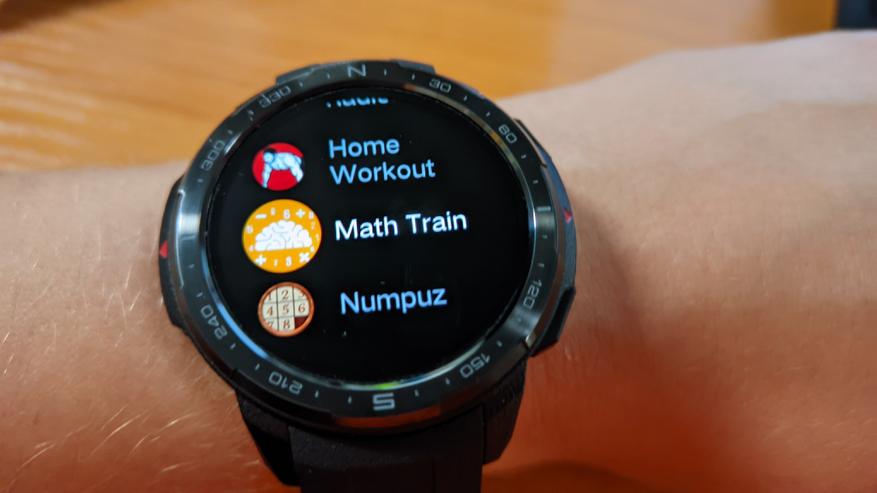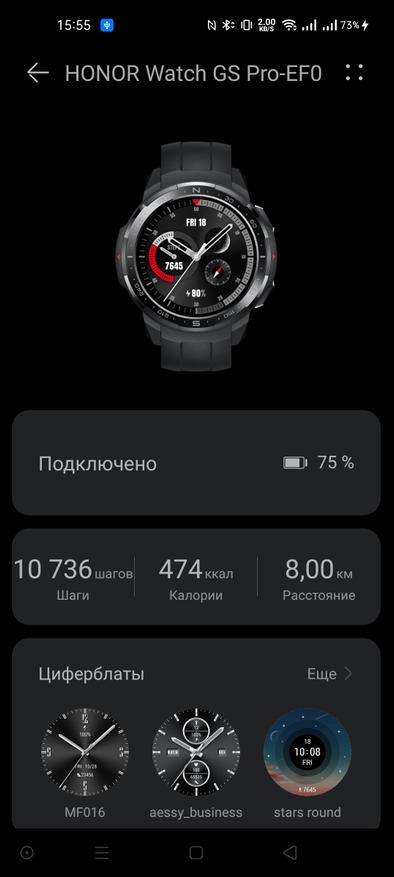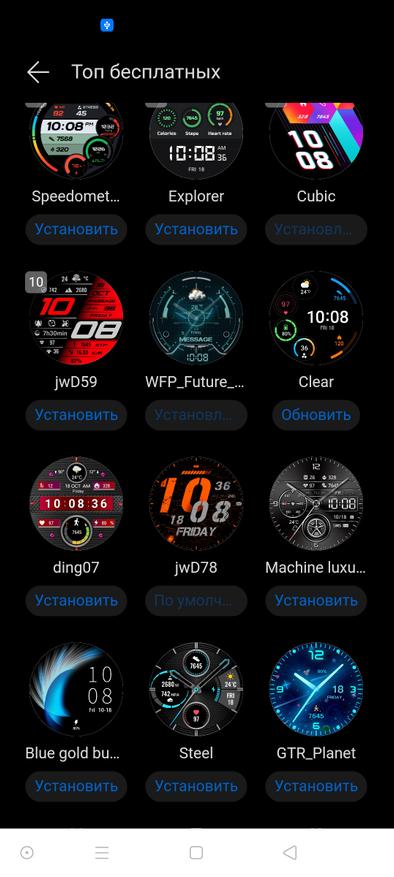Для работы проектов iXBT.com нужны файлы cookie и сервисы аналитики.
Продолжая посещать сайты проектов вы соглашаетесь с нашей
Политикой в отношении файлов cookie
Смарт часы Honor Band 6 это, по сути, убийца Miband 6. При схожей цене, тут более приятный дизайн и больший дисплей, который выдает отличную картинку.
Поэтому, когда у меня встал вопрос о покупке смарт часов, я выбрал именно Honor Band 6 (хотя если честно, Mi Band 6 я тоже купил, но это тема другого обзора).
Сейчас в сети много обзоров на Band 6, но мало кто из обзорщиков рассказывает о том, как можно ставить на часы сторонние циферблаты. Я постараюсь этот вопрос показать подробнее, тем более что ничего сложного в этом нет.
Но начну с обзора. Точнее с характеристик:
- Модель: Honor Band 6
- Экран: сенсорный 1,47″ AMOLED-дисплей 368х194 точек (283 PPI), 2.5D стекло
- Подключение: Bluetooth 5.0
- Совместимость: Android / iOS
- Вибрация: eсть
- Защита: от воды 5ATM
- Время работы: 14-15 дней
- Аккумулятор: 180 мАч
- Размеры: 43 x 25.4 x 11.45 мм
- Масса: 18 г
Поставляются часы вот в такой упаковке:
Комплектация состоит из самих часов (что естественно) макулатуры, и кабеля для зарядки:
Зарядка часов производится через подключение кабеля, с своим особым магнитным основанием:
Часы на первый взгляд выглядят обычно. Ничего примечательного в них нет. Черный силиконовый браслет, черный корпус. Я первым делом после получения заказал себе другой ремешок, поярче, но он еще в пути.
Комплектный ремешок у часов сделан из силикона, и достаточно продуман в плане удобства и надежности. Крепление происходит с помощью пластиковой бакли:
Дополнительно имеется шлевка, с маленьким штырьком внутри, которая держит излишек ремешка. На ремешке имеется 18 отверстий под пряжку баклю, поэтому часы подойдут на руку практически любого размера, так как диаметр ремешка достаточно большой:
Также с внутренней стороны часов находится датчик сердцебиения и два контакта для подзарядки часов:
Слева у часов нет никаких элементов управления, но есть надпись Honor:
А вот на правом боку есть кнопка, которая отвечает за включение, активацию подсветки и также за переход на основной рабочий стол, если мы его пролистали:
Ну а на лицевой стороне, естественно, расположился сенсорный дисплей 1,47″ AMOLED 368х194 точек (283 PPI), который является основным плюсом данных часов.
Вот так часы выглядят на моей, среднего размера, средней волосатости руке:
Сидят удобно, не мешаются, практически не ощущаются по весу. Единственное что я бы отметил, это высоту. Часы мне показались высокими, и я в первое время постоянно ими цеплялся за всё вокруг. Так как до этого носил более тонкие Amazfit NEO. Кстати, вот так выглядят Honor Band 6 и Amazfit NEO в сравнении:
Как по мне, у Honor плюс заключается в более красивом экране и возможности поставить свой любой экран часов. Ну и имеется вибрация. А вот плюс NEO в том, что я вижу время всегда. Не надо поднимать запястье и ждать, когда сработает экран, чтобы посмотреть время. ( У Honor Band 6 иногда не срабатывает включение экрана при подъёме запястья, и это не только в моём экземпляре наблюдается, но и в отзывах тоже)
Но я уже вперед забежал. Сперва поговорим о работе часов и подключении их к телефону.
Для работы нам нужно скачать приложение Huawei Health (в телефоне с русским системным языком это приложение называется Здоровье)
Качаем, устанавливаем:
Теперь можно посмотреть, как выглядит приложение:
После сопряжения можно выбрать доступные циферблаты:
Можно настроить уведомления от приложений и отображение погоды:
Измерить уровень стресса:
Основное окно приложения выглядит вот так, тут показана вся собранная часами статистика:
Ну и из интересного, что лично мне понравилось, это умный анализ сна:
Ну и всё то же что в приложении, можно посмотреть непосредственно на часах.
Управление на них реализовано через управление жестами и касания.
Основной циферблат (изменяемый)
Свайпами влево/вправо переключаемся между режимами:
Свайп сверху вниз вызывает меню настроек:
Здесь можно переключить режимы день/ночь, тихо/вибрация. Установить будильник и поменять другие настройки:
Свайп снизу вверх показывает сообщения (из указанных в настройках приложений)
Но в данный момент их у меня нет. Поэтому так и написано. На часах без проблем работает кирилица. Сообщения читать удобно, хоть СМС, хоть уведомления из приложений, хоть сообщения в мессенджерах.
В целом часы сделаны хорошо, удобно. Управление логичное. Проблем с обрывами связи не наблюдается. Всё работает стабильно и адекватно. Вибрация достаточно мощная, и хорошо ощущается. И всё вроде прекрасно. Но хочется поменять циферблат, чтобы подобрать что-то что будет по нраву. (ну про сменный браслет я уже говорил, его тоже можно заказать, для того чтобы украсить часы, ато чёрный цвет — это скучно)
Итак. Теперь о кастомных циферблатах.
Huawei всем пользователям Honor Band 6 сделали отличный подарок, выпустив приложение для ПК, в котором любой желающий может создать свой собственный индивидуальный скин циферблата. Приложение называется WatchFace Designer 10.12.31, качать тут, в разделе софт.
Для тех, кто хочет заморочиться, вот есть пояснительное видео по созданию циферблатов:
Но я не хочу рисовать циферблаты, так как их уже много кто нарисовал. Поэтому я просто буду использовать те, что уже есть и ставить те, которые мне нравятся.
Для этого нам нужно сперва отвязать часы от приложения, затем удалить скачанное с Play маркета приложение «Здоровье» и установить модифицированное приложение с 4PDA. Брать тут в разделе софт.
Обратите внимание что это не пиратское приложение, а просто модифицированное. В нём по умолчанию активированы функции разработчиков циферблатов. Данное приложение не нарушает законов.
После установки, заходим в настройки, приложения, находим приложение «Здоровье» и чистим кэш и память приложения. Затем запускаем приложение и заходим в свою учётную запись.
Подключаем браслет.
Затем идём искать нужные циферблаты. Их можно брать из разных источников.
Тема на 4PDA (раздел Кастомные циферблаты)
Гугл диск от бразильского телеграмм канала
Гугл диск от GoodAdvice
Лично я, потратив вечер, выбрал для себя пару интересных циферблатов. Скачал их и закинул на телефон. Теперь приступим к установке.
Заходим в приложение, переходим в меню установки циферблатов, нажимаем три точки в верхнем правом углу и выбираем Выгрузка циферблатов. Появится окошко с предупреждением. Соглашаемся:
Выбираем скачанный циферблат на телефоне и устанавливаем. (Сами файлы циферблатов лучше закидывать в корневую папку телефона, не в папки).
После того, как установка всех циферблатов завершена, можно их выбирать. Для этого на часах (не на телефоне) зажимаем пальцем экран и ждем появления стрелок для смены нужного циферблата. Выбираем. Устанавливаем. Радуемся.
Вот четыре циферблата которые понравились лично мне:
А вот так они выглядят на руке:
Согласитесь, это лучше, чем стандартные циферблаты. И совершенно бесплатно. Нужно лишь выполнить пару нехитрых действий.
Купить Honor Band 6
Заключение:
Если в целом говорить о смарт часах Honor Band 6, то они мне понравились. Я правда ношу их всего неделю. Но имея опыт использования разных часов и браслетов, могу сделать выводы. Часы работают хорошо, нет потерь связи, приложение нормальное адекватное и с переводом. Сами часы имеют очень хороший экран. Возможность установки кастомных циферблатов тоже очень интересная функция.
В общем часы можно смело рекомендовать к покупке. Кстати, на них сейчас есть купон 04BAND6 который дает скидку -4$.
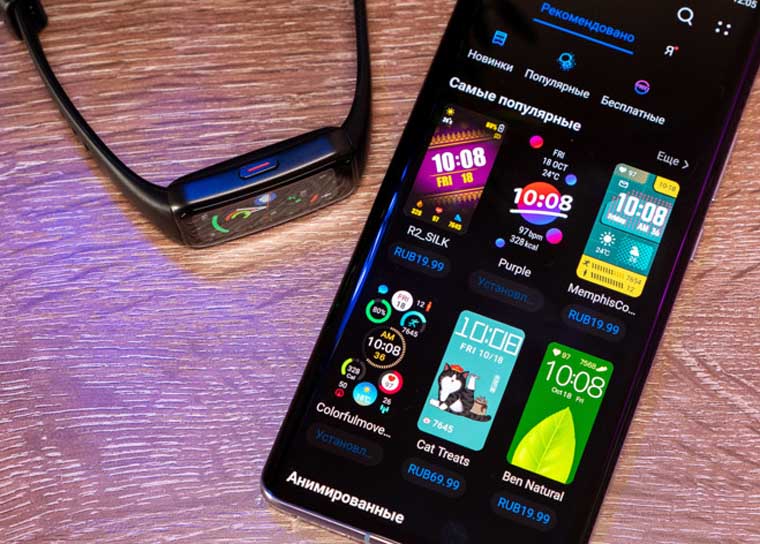
На фитнес-браслете Honor Band 6 есть возможность изменять предустановленные циферблаты или загружать новые. Вначале просмотрите имеющиеся на часах варианты и попробуйте их изменить. Для этого кликните по главному экрану фитнес-браслета и удерживайте палец до вибрации устройства. Свайпами вправо или влево перемещайтесь между установленными циферблатами и кликом на понравившемся варианте установите его. Аналогичную процедуру можно делать и через настройки умного гаджета. Для этого в разделе «Настройки» откройте подраздел «Экран» и в нем выберите строку «Циферблат». Наличие шестеренки под некоторыми циферблатами означает, что их можно редактировать.

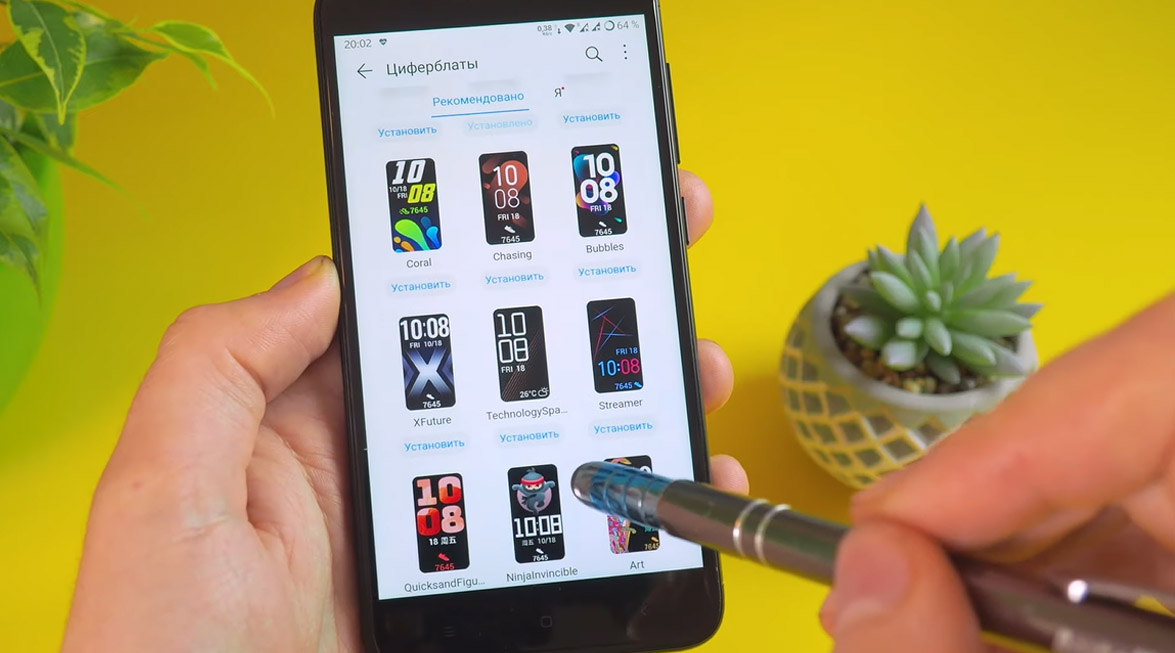
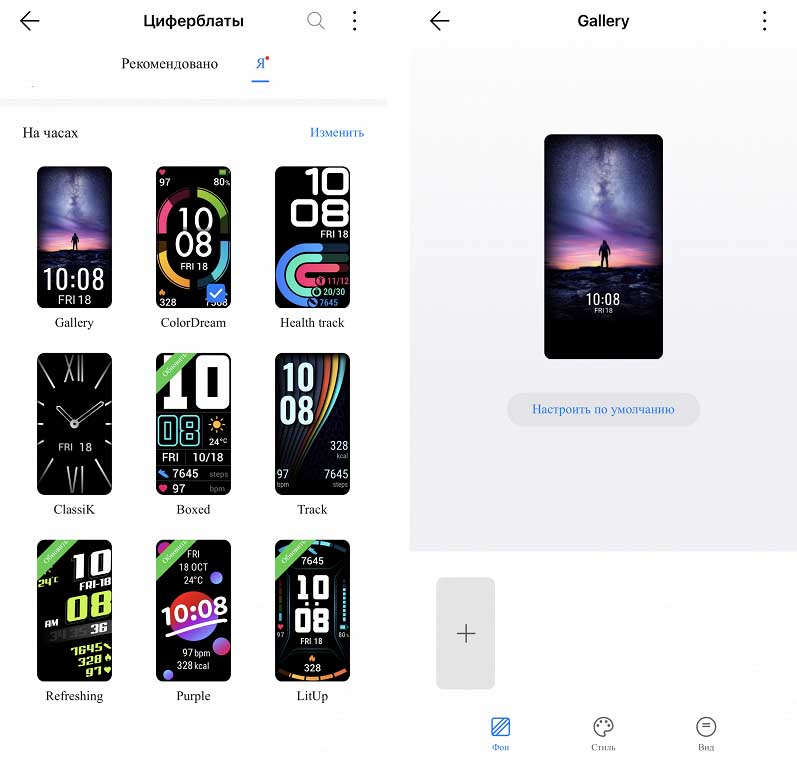
Прогноз погоды в Honor Band 6
Чтобы просматривать на фитнес-браслете прогноз погоды, вам необходимо активировать его в приложении «Здоровье». Отвечает за это раздел «Отчеты о погоде», который вы найдете в основном меню своего фитнес-браслета (вкладка «Устройства», строка Honor Band 6). Переведите флажок в активное положение в строке «Отчеты о погоде» и при необходимости измените единицы измерения температуры.


Управление музыкой в Honor Band 6
Умный фитнес-браслет может удаленно управлять музыкой, если вы ее запустите на своем смартфоне. Вначале убедитесь, что у вас активирована функция управления воспроизведением музыки. Для этого в приложении «Здоровье» откройте основное меню Honor Band 6, откройте раздел «Настройки устройства» и посмотрите строку «Управление воспроизведением музыки». Затем включите на телефоне музыкальный плеер или воспользуйтесь сервисом музыки (Яндекс.Музыкой, ВКонтакте, YouTube, онлайн-кинотеатрами и другими). Теперь вам не нужно каждый раз тянуться к смартфону, чтобы управлять запущенными треками. Ставьте прямо с браслета музыку на паузу, переключайте треки или меняйте громкость. Для удаленного управления со смарт-браслета телефон должен быть связан с ним по Bluetooth. Сам раздел музыки найдите на фитнес-браслете на одном из экранов (если не видите, то ваш телефон не поддерживает).
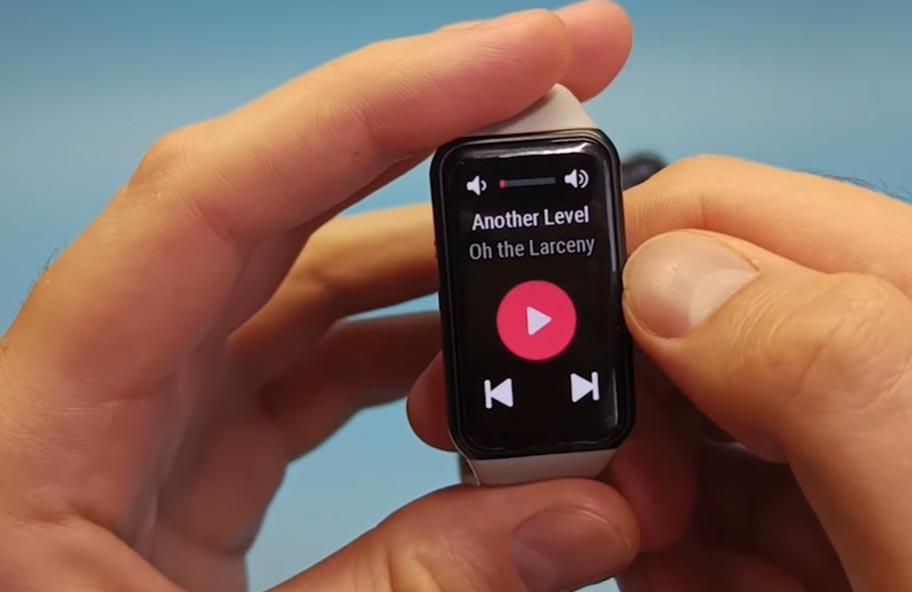
Управление камерой в Honor Band 6
Удаленно возможно управлять не только музыкальным плеером, но и затвором камеры. Эта функция тоже работает не на всех телефонах. Для ее запуска найдите в приложениях фитнес-браслета раздел «Камера». При этом на смартфоне откроется раздел камеры. Не забудьте, что для этого телефон и браслет должны быть сопряжены, а приложение «Здоровье» должно работать в фоновом режиме. Нажимая на значок съемки на браслете, вы заставите телефон фотографировать, не прикасаясь к его экрану. Также в этом разделе браслета есть значок для установки задержки старта съемки до 5 секунд. Такие возможности будут полезны при желании сделать групповую фотографию или для скрытой съемки. При этом управлять можно и видеозаписью.
Настройка обычного и умного будильника в Honor Band 6
Умный браслет умеет управлять и будильниками, что также избавляет от необходимости держать под рукой во время сна телефон. Всего предусмотрено пять будильников, включая умный будильник. Раздел, отвечающий за добавление и настройку будильников, находится в приложении «Здоровье» в основном меню Honor Band 6. Традиционно здесь задается время пробуждения, интервал повтора и название.


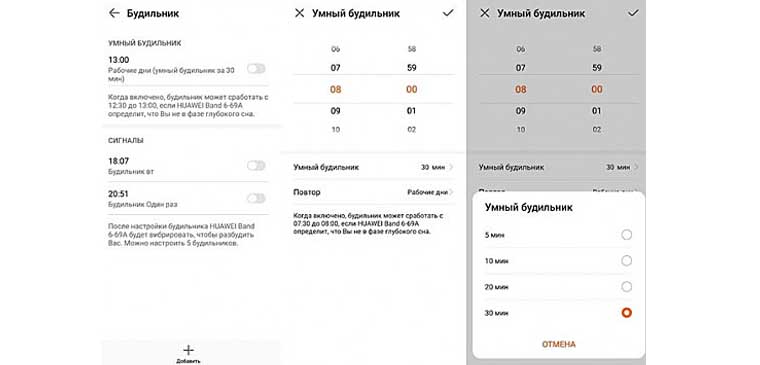
Поиск телефона и фитнес-браслета
Порой мы никак не можем найти где-то оставленный телефон или сам смарт-браслет. На последнем есть возможность быстро найти телефон по нажатию кнопки. Для этого свайпните экран браслета вниз и в открывшемся меню нажмите значок поиска телефона (эта функция также доступна в основном меню браслета). Для этого телефон и браслет должны быть сопряжены и находиться в зоне действия Bluetooth (10 м), а приложение «Здоровье» должно работать в фоновом режиме. По нажатию кнопки поиска телефон запустит мелодию, даже если у него был установлен беззвучный режим.

Режим «не беспокоить»
Чтобы гаджет не мешал вам в неподходящее для активности время, на нем предусмотрено включение режима «не беспокоить». Когда он активен, в это время гаджет не будет включаться поворотом запястья, а также не будет вибрировать при входящих звонках или приходе сообщений, но будильник срабатывать будет. Для его быстрого запуска сделайте свайп вниз по экрану фитнес-браслета и выберите значок полумесяца, а также нажмите галочку для подтверждения включения. При желании настройте временной интервал.
Не знаете как установить циферблат на Honor Band 6/5/4/3? Краткая инструкция поможет разобраться в вопросе. Выполняйте следующие шаги для получения результата:
- Открываем программу Huawei Health;
- Запускаем папку «Настройки»;
- Воспроизводим страницу «Циферблаты»;
- Листаем вниз для загрузки всех вариантов;
- Выбираем подходящий дизайн, кликаем на кнопку «Установить».
Как поменять циферблат на honor band 6/5/4/3?
Наиболее простой вариант – воспользоваться таким же методом, как при добавлении. Создатели также предлагают несколько способов для обновления темы. Первый подразумевает использование приложение. Второй – с помощью самого браслета.
Как установить дополнительные циферблаты и магазин приложений в часах honor gs pro без скачивания неофициальных приложений / гаджеты / ixbt live
Я уже видел гайд по установке циферблатов на умные часы от Honor при помощи установки взломанного приложения с различных сторонних сайтов. Но что делать, если скачивать себе на телефон кем-то оптимизированное приложение с содержимым неизвестной безопасности нам не хочется, а стандартные циферблаты уже надоели. Оказывается уже есть официальная возможность устанавливать огромное количество циферблатов, а также можно получить дополнительно магазин приложений, которые могут быть установленными на ваши часы.
Для начала расскажу, что я ставил циферблаты именно по старому методу, то есть, лез на 4PDA и долго и настойчиво пытался найти ту самую версию приложения, которая подойдет моим часам и смартфону. Скажу сразу, вышло это с 3-го раза. Разумеется, об официальности нет и речи. Это кем-то отвязанное от аккаунтов Honor приложение, доверять которому или нет — это выбор каждого. А так, как у меня телефон не от фирмы Honor/Huawei, разумеется привязки к аккаунту Honor я не имею .
Так вот, я задался вопросом, как мне получить безлимитное количество циферблатов и магазин приложений на часы HONOR GS PRO.
Оказывается все уже сделано официально.
Заходим в Play Market и скачиваем официальное приложение Huawei Health (Здоровье)
Самое любопытное, что при попытке принять их условия, есть кнопка ТОЛЬКО «не принимаю» или «отмена», так что выбора особо-то и нет
Так что сразу привязываем часы, переходим в настройки и выбираем пункт меню обновить приложение. Автоматически скачивается приложение и нужно нажать установить
После этого часы уже будут привязаны. Немного меняется изображение при загрузке
И на странице устройств в наших часах появляется дополнительная иконка приложения
А также дополняется раздел достижений и настроек тренировок
В разделе приложения можно выбрать доступные для скачивания приложения. Из интересного калькулятор и головоломки. Радио и фитнес приложения у меня не заработали
Так это выглядит на часах. Список установленных приложений
Из весомых плюсов есть возможность теперь посчитать прямо на часах поиграть в пятнашки
Но то, за чем мы тут собрались дальше. Переходим на меню циферблатов и спокойно скачиваем и устанавливаем автоматически на часы любой понравившийся циферблат. Есть огромное количество бесплатных и еще больше платных.
В итоге вам стала известна возможность установить циферблаты на ваши часы официальным способом. Думаю, это сработает и на остальные версии часов. Если кому необходимо, проверю на примере браслета HONOR 6, отпишитесь о необходимости в комментариях.
Приложение
Любые изменения в работе происходят через приложение. Здесь возможно сменить дизайн главного экрана, а также выполнить дополнительные функции:
- настроить сигнальные оповещения о звонках и смс-сообщениях;
- отобразить входящие смс;
- отследить жизненные параметры;
- установить контроль за сном, калориями и ежедневной активностью.
Удаление
Хотите убрать оформление с экрана гаджета? Запустите раздел «Установки» и отыщите вкладку «Я». Выберите текущий вариант и запустите команду по удалению. Теперь заставка на устройстве отсутствует. Вернуть ее не составит труда.
Через браслет
Возьмите на заметку метод через браслет. Для этого нажмите на экран часов и задержите несколько секунд. В открывшимся окне выберите пункт «Ещё». В списке кликните на понравившийся вариант. Для завершения операции нажмите на «Обновить».
Загрузка…
29.01.2020
Обновлено: 19.02.2020
Циферблаты для Honor Band 6/5/4/3 – это одни из комплектующих частей в умных часах. Сегодня фитнес браслеты имеются практически у каждого владельца смартфона. Они используются для дополнительного контроля за собственным здоровьем, например, такое устройство позволяет отслеживать фазы сна, сердечный ритм, повседневную активность и т.д.
Некоторые модели предлагают расширенный функционал, а другие ограничиваются стандартным набором функций. Часы отличаются привлекательным дизайном, и пользователь сможет подобрать идеальный вариант для себя. Они оснащаются качественным силиконовым ремешком и ярким дисплеем, в котором можно настроить подсветку и подобрать понравившийся шрифт. Дополнительно разработчики предлагают воспользоваться специальными темами для основного экрана. Рассмотрим, как изменить оформление или установить новую тему на экран браслета.
Содержание
- 1 Важные моменты
- 2 Где скачать циферблаты для Honor Band 6/5/4/3
- 3 Как добавить новые
- 4 Как поменять на Honor Band 6/5/4/3
- 4.1 Приложение
- 4.2 Через браслет
- 5 Удаление
Важные моменты
Изначально требуется выполнить следующее:
- Синхронизировать устройство со смартфоном.
- Установить программу Хуавей Хелс.
- Убедиться в наличии последних обновлений для приложения.
Стоит отметить, что проверку обновлений требуется проводить регулярно. Учтите – приложение без последнего патча может работать с ошибками. По этой причине следует включить автообновление в настройках.
Где скачать циферблаты для Honor Band 6/5/4/3
Скачать циферблаты на Honor Band можно из специального приложения Huawei Хелс. Сегодня в каталоге представлено более 60 разных тем для основного дисплея в браслете. В программе можно воспользоваться сортировкой или фильтром, что позволит отобрать самые популярные оформления или выбрать дизайн по категории. Например, большинство пользователей оставили положительные отзывы на следующие решения:
- Темный дизайн.
- Love Piggy – интерфейс с милыми свинками.
- Минимализм в светлых тонах.
- Evening – тема с розовым зайцем и разноцветным шрифтом.
- Дизайн с геометрическими фигурами.
- Интерфейс в стиле поп 80-ых годов.
- Пиксельная тема.
- Jewels – оформление со стразами.
Как добавить новые
Установить циферблат на Honor Band 6/5/4/3 можно по следующей инструкции:
- Запустите приложение Huawei Health.
- Зайдите в настройки.
- Перейдите во вкладку «Циферблат».
- В списке выберите подходящее решение и нажмите «Установить».
Как поменять на Honor Band 6/5/4/3
Поменять картинку можно бесплатно также через представленное приложение. Просто откройте программу, в разделе тем выберите понравившийся вариант и загрузите оформление. Но, также можно воспользоваться и самим браслетом. Ниже рассмотрим доступные решения.
Приложение
Смарт устройство связывается со специальной программой в смартфоне посредством Bluetooth. Софт позволяет отслеживать все показатели, вносить изменения в работу, активировать показ оповещений на часах или же обновить интерфейс основного экрана.
Через браслет
Данный способ не требует установки дополнительного софта, но он подразумевает небольшой выбор оформлений. Зажмите пальцем на дисплее и перейдите в раздел «Еще». В перечне нажмите на нужную тему и кликните «Обновить».
Удаление
Надоело установленное оформление? Удалять его не обязательно, достаточно установить настройку «По умолчанию», чтобы вернуть стандартную тему.
Анатолий Богданов (Написано статей: 106)
Куратор сайта и редактор-эксперт. Отслеживает работу каждого сотрудника. Проверяет каждую статью перед выпуском. Помимо этого, является редактором-экспертом и отвечает на комментарии пользователей. Просмотреть все записи автора →
Оценка статьи:
Загрузка…
Циферблаты для Honor Band 6/5/4/3 – усовершенствованные детали для «умных часов» от Хуавей. Смарт-браслеты есть у каждого второго пользователя. Они созданы для оптимизации ритма жизни каждого пользователя. Гаджет помогает следить за качеством сна, процессом похудения, ежедневной активностью. Помимо этого, устройство с интересным дизайном, который сочетается со всеми стилями одежды. Ремешок фитнес-часов выполнен из качественного силикона. Он надежно крепится на руке, не передавливая кисть. Часы также оснащены циферблатом. Он включает в себя яркую подсветку и разнообразные шрифты. Разработчики предоставили доступные темы для основного экрана. Их легко поменять, используя «Настройки». В статье расскажем советы, как легко и быстро закачать или переключить тему на Хуавей.
Установка стокового циферблата
Разработчик оснастил смарт-часы большим количеством системных вотчфейсов. Предлагается около 50 заставок с разным цветовым оформлением и деталями. Обычно на главный экран трекера выводится следующая информация:
- дата, время, день недели;
- уровень заряда;
- количество пройденных шагов, преодоленное расстояние и пульс.
Рекомендуем выбирать максимально информативные и удобные clock faces с отображением вышеперечисленных данных.
C помощью Huawei Health
Для установки новой темы нужно:
- Привязать часы к приложению Huawei Health. Оно подходит для Android и iPhone.
- Зайти в настройки модели и пролистать список функций до вкладки «Циферблаты».
- Выбрать заинтересовавший вариант и нажать «Установить». Изменения вступят в силу примерно через минуту.
Обратите внимание! На iOS могут возникнуть проблемы с загрузкой нового циферблата, поскольку софт еще не доработан.
Huawei Health
Цена: Бесплатно
Huawei Health
Цена: Бесплатно
Через экран браслета
Поставить новый watchface можно без приложения, только выбор будет ограниченный. Делаем долгий тап по дисплею фитнес-трекера и заходим в пункт «Еще» — «Циферблаты». С помощью свайпа просматриваем предложенные заставки. Несколько раз кликаем по понравившейся теме.
Как поменять циферблат на Honor Band 6/5/4/3?
Наиболее простой вариант – воспользоваться таким же методом, как при добавлении. Создатели также предлагают несколько способов для обновления темы. Первый подразумевает использование приложение. Второй – с помощью самого браслета.
Приложение
Любые изменения в работе происходят через приложение. Здесь возможно сменить дизайн главного экрана, а также выполнить дополнительные функции:
- настроить сигнальные оповещения о звонках и смс-сообщениях;
- отобразить входящие смс;
- отследить жизненные параметры;
- установить контроль за сном, калориями и ежедневной активностью.
Через браслет
Возьмите на заметку метод через браслет. Для этого нажмите на экран часов и задержите несколько секунд. В открывшимся окне выберите пункт «Ещё». В списке кликните на понравившийся вариант. Для завершения операции нажмите на «Обновить».
Кастомные вотчфейсы
Помимо официальных циферблатов, допускается установка обоев от сторонних разработчиков. Но эта процедура более сложная и длительная.
Где скачать
Загружать материалы нужно с надежных источников. Отлично подойдет технологический форум 4pda или проверенные тематические сайты, например, Amazfit Watchfaces. Несмотря на название сервиса, там представлены циферблаты для носимых устройств от разных производителей. Файл должен иметь разрешение hwt.
Как установить
Установка сторонних вотчфейсов запрещена в глобальной стабильной версии Huawei Health. Поэтому нужно скачать китайскую девелоперскую сборку приложения.
- Удаляем ранее установленную программу.
- Включаем авиарежим. Wi-Fi должен быть отключен.
- Запускаем файл apk из скачанного архива, используя Проводник.
- В графе «Регион» выставляем Китай.
- Отключаем режим полета.
- Соглашаемся на установку Мобильных служб Хуавей. Это обязательное условие для работоспособности софта.
- Разрешаем Huawei Mobiles Services работать в фоновом режиме. Параметр расположен в разделе «Батарея» и «Безопасность».
- Создаем аккаунт Huawei.
- Подключаем браслет стандартным способом.
- Переходим в настройки гаджета и открываем пункт «Циферблаты».
- В правом верхнем углу должно быть троеточие. Жмем по нему, и в выпадающем меню тапаем «Выгрузка циферблатов».
- Указываем путь к файлу hwt. Ни в коем случае не обновляем Health, иначе функция выгрузки пропадет!
Если три точки не появляются, придется временно выставить в настройках телефона китайский упрощенный язык. Инструкция срабатывает не всегда. Наибольшая вероятность благоприятного исхода у телефонов Honor и Huawei.
Особенности скачивания
Ломать голову над тем, где скачать циферблаты для Honorband 5 не придется, ведь сделать это можно прямо в фирменном приложении компании. Разработчики на регулярной основе пополняют данный список, поэтому каждый человек сможет подобрать наиболее подходящий для него вариант. Среди самых популярных и востребованных сегодня циферблатов можно выделить такие: • Shadow – характеризуется темными тонами и изображением лебедя; • Simple – просто часы и строка состояния, идеальное решение для ценителей минимализма; • Evening–розовый заяц, одетый в желтый костюм; • Woven – тема, предназначенная для фанатов геометрии; • Pop – обычный циферблат, выполненный в стиле 80-х годов прошлого столетия; • Jewels – дизайн, который подойдет любителям драгоценных камней и ювелирных украшений.
Как создать свой циферблат
Создание собственной заставки для часов — довольно длительная и многоступенчатая процедура. Есть только одна рабочая утилита с поддержкой английского языка — Huawei WatchFace Desigher. Добавить русскоязычные элементы не получится.
Заставка создается на основе файла com.huawei.watchface. Принцип редактирования построен на добавлении слоев и элементов управления (максимум 35 штук).
На Honor Band 5 можно поставить любой понравившийся watchface от официальных разработчиков. Каждый пользователь найдет идеальный для себя вариант. Если стоковые темы не нравятся, скачайте и установите сторонние. При возникновении проблем обращайтесь в комментарии.
Важные моменты
Прежде всего, нужно принять во внимание некоторые моменты, которые позволят провести смену циферблата на должном уровне: • Управлять фитнес-браслетом без специального программного обеспечения не получится. Разработчик предлагает воспользоваться фирменным приложением HuaweiHealth, благодаря которому можно провести инсталляцию всех пресетов. Рекомендуется скачивать его только на официальном сайте или в ПлейМаркете, чтобы исключить заражения девайса вирусами; • После загрузки и установки нужно будет провести настройку. Соединение браслета со смартфоном проходит по протоколу Bluetooth, поэтому он должно быть постоянно включенным; • После того, как браслет и смартфон синхронизировались, можно скачивать циферблаты для Honorband 5; • Настройка и их установка также будут осуществляться через HuaweiHealth; • Убедитесь в том, что у вас скачана и установлена последняя версия приложения, так как старые не поддерживают смену циферблата.
Создание своего фона
Многие пользователи интересуются, как сделать циферблат для Mi Band 5 самостоятельно. К сожалению, на сегодняшний день возможности сделать полноценную заставку нет. Поскольку трекер появился в продаже не так давно, разработчики не успели создать достойные приложения для такой цели.
Но отчаиваться не стоит, ведь выход есть даже из этой ситуации. Хотя создать циферблат с нуля невозможно, владельцу браслета доступна замена фона через официальное приложение Ми Фит.
Конструктор циферблатов для Ми Бэнд 5 находится в соответствующем разделе утилиты. Здесь в разделе «Photo Watch Face» пользователю предложено несколько вариантов оформления виджетов, а саму картинку он может выбрать самостоятельно. Найти подходящее изображение можно в галерее смартфона.
Таким способом можно установить на главный экран как обычное изображение, так и фото.
Как поменять изображение
Обновленный дизайн фитнес-браслета требует нового подхода и к оформлению его меню. Процесс замены циферблата не особо сложен, но некоторые пользователи не могут обойтись без инструкции. Именно поэтому мы представляем его поэтапное описание.
Официальные предложения
Разработчики компании Xioami порадовали пользователей множеством бесплатных обоев для пятого поколения трекеров. Они устанавливаются из официальной утилиты Mi Fit и становятся доступны сразу после подключения Ми Бенд 5 к телефону.
Инструкция по замене заставки такова:
- Открыть приложение.
- Перейти в «Профиль».
- Нажать на название браслета.
- Выбрать «Магазин».
Далее пользователю открывается две вкладки:
- «Магазин». Здесь присутствуют все доступные циферблаты.
- «Администратор». В этом разделе находятся загруженные картинки и избранные.
Установить изображение главного экрана легко. Для этого потребуется выбрать понравившийся вариант из предложенных, кликнув по нему, а затем нажать «Синхронизировать циферблат». Сделать это можно в любой из двух вышеописанных вкладок.
Во время установки заставки трекер нужно держать рядом с браслетом, чтобы не потерялось соединение Bluetooth.
Установка кастомного циферблата
Скачанный со сторонних источников циферблат удастся установить при помощи дополнительного софта. Лучшим приложением для смартфонов на ОС Андроид является MyWatchFaces (в Play Market называется «MiBand5 – Циферблаты для Xiaomi Mi Band 5»). Оно находится в бесплатном доступе. Здесь присутствуют как готовые заставки, так и вкладка для загрузки сторонних файлов.
Перед началом процедуры необходимо выбрать понравившийся циферблат для Ми Бэнд 5 и скачать его со стороннего ресурса. Поскольку установка обоев будет проводиться через смартфон, файл должен оказаться именно в его памяти.
Файл с циферблатом обязательно должен иметь расширение .bin. Такие форматы как jpn, png и иные не подойдут.
Дальнейшие действия таковы:
- Открыть программу и нажать на три горизонтальные точки внизу экрана.
- Выбрать «Установить свой циферблат».
- Найти в памяти смартфона скачанный файл и выбрать его.
- Установить нужное изображение.
- Нажать «Добавить циферблат в Mi Fit».
После проделанных действий следует перейти в официальное приложение. В разделе «Магазин» необходимо отыскать загруженное изображение и установить его стандартным способом.
Для владельцев устройств iPhone (iOS) также предусмотрены циферблаты, но устанавливаются они через другое приложение. AmazTools доступно для скачивания бесплатно.
В данном случае также потребуется предварительно скачать на телефон файл с заставкой. После потребуется пройти следующие шаги:
- Зайти в приложение.
- Перейти во вкладку «Еще».
- Выбрать «Установить из файла».
- Кликнуть на нужный файл и подтвердить действие кнопкой «Установить».
После циферблат отправляется в Ми Фит. Оттуда его удастся поставить на фитнес-браслет всего в пару кликов.
FAQ
Какие приложения для обоев лучше?
На сегодняшний день хороший ассортимент фонов предложен в Mi Fit, WatchFaces (для Android) и AmazTools (для iOS).
Как вернуть стандартные циферблаты?
Для этого потребуется задействовать только меню браслета. Нужно перейти по пути: «Дополнительно»-«Дисплей». Там пользователь может выбрать один из первоначальных фонов, просто кликнув по нему один раз.
Возможно ли удалить циферблаты?
Стандартные заставки удалить невозможно – они всегда хранятся в приложении Ми Фит. Что же касается кастомных изображений, достаточно лишь заменить циферблат на браслете и удалить скачанный файл из памяти смартфона.
Можно ли настроить виджеты на главном экране?
Да, такая возможность появилась именно в пятом поколении трекеров. Для настройки понадобится выполнить долгое нажатие по главному экрану, нажать на значок шестеренки и выбрать нужные виджеты (пролистывание вариантов – короткое нажатие, применение – удержание).
Процедура замены циферблата фитнес-трекера проста. Используя официальное приложение, сделать это можно всего за несколько секунд, а при скачивании файла со стороннего ресурса придется потратить немого больше времени. Но в любом случае результат потрясет как самого владельца браслета, так и окружающих. На наручный гаджет можно поставить изображение героя любимого мультфильма, игры или кино, а также выбрать просто привлекательную картинку, которая будет радовать глаз каждый раз при разблокировке часов.
Первое включение
Сразу после покупки рассматриваемое устройство, скорее всего, будет выключено для экономии заряда. Выделенной кнопки включения не предусмотрено, отчего многие пользователи попросту не знают, как же запустить гаджет. На самом деле всё очень просто: нужно всего лишь подключить браслет к комплектному крэдлу, а уже его – к источнику питания.
Экран должен сразу засветиться и показать интерфейс настройки. Индикатором заряда тут служит его яркость: если светится достаточно, то его можно отключить от внешнего питания, если тускло – лучше оставить на 1-1,5 часа.
В дальнейшем отдельная процедура включения для Хонор Бэнд 5 не понадобится: по умолчанию он всегда активен, и для экономии заряда просто выключает экран. Чтобы он стал доступен, нужно нажать на сенсорную кнопку ниже либо покрутить запястьем (требует настройки).
Что такое циферблат
Прежде чем ответить на вопрос, как менять циферблат, стоит разобраться с тем, что он собой представляет. На самом деле здесь нет ничего сложного.
Циферблат – это заставка главного экрана. По сути, она ничем не отличается от изображения на дисплее смартфона или планшета. Здесь также присутствуют время, дата и дополнительные виджеты.
На стандартном циферблате Ми Бэнд 5 предусмотрены основные элементы интерфейса и минималистская картинка. Со временем этот вид надоедает пользователям, из-за чего они начинают интересоваться кастомными изображениями. Именно они дают возможность выделиться из толпы и, что самое главное, придать своему трекеру индивидуальности. Пятое поколение имеет сильную схожесть со своим предшественником, который сегодня встречается на запястьях многих людей, поэтому обозначить его новизну хочется всем владельцам.
Где скачать циферблат
Найти варианты видов главного экрана трекера можно на сторонних ресурсах. Наиболее распространенным сайтом является 4PDA. Здесь присутствуют циферблаты для Mi Band 5 на русском и иных языках. Они отличаются и основным изображением, и видом отдельных иконок. При желании установить картинку можно и с иных сайтов. Но стопроцентной гарантии на их надежность и безопасность для гаджетов никто не дает.
Если нет необходимости в кастомном циферблате из неофициальных источников, рекомендуется воспользоваться предложениями Mi Fit. В ассортименте картинок от производителя присутствует достаточно много вариантов на любой вкус.
Браслет «Huawei Band 7» сочетает лёгкость, практичность, функциональность с умеренной ценой, что привлекает многих потенциальных покупателей. После покупки устройства мы желаем выбрать циферблат на экран себе по душе, но может оказаться, что необходимой визуальной альтернативы в памяти браслета нет. В этом случае мы можем задуматься о загрузке стороннего циферблата, но как загрузить такой циферблат мы не знаем. Где и как скачать циферблаты для браслета «Huawei Band 7» мы и расскажем в нашем материале.
- Как изменить циферблат в настройках Huawei Band 7
- Как скачать циферблат на Huawei Band 7 с помощью приложения Huawei Health
- Как установить свое изображение на циферблат Huawei Band 7
- Где скачать внешние циферблаты для Huawei Band 7?
- Как установить внешний циферблат на браслет Huawei Band 7
- Видео
Как изменить циферблат в настройках Huawei Band 7
Первым из способов сменить циферблат в настройках «Huawei Band 7» является использование доступных циферблатов, находящихся в памяти браслета. Процедура выбора и установка нового браслета на «Huawei Band 7» заключается в следующем:
- Нажмите справа на боковую кнопку фитнес-браслета для вывода устройства из спящего режима;
- Ещё раз нажмите на боковую кнопку для перехода в меню настройки;
- В открывшемся меню нажмите на «Настройки»;
- Далее тапните на «Экран»;
- Затем выберите «Циферблат»;
- С помощью свайпа влево или вправо выберите понравившийся циферблат;
- Нажмите на него для установки данного циферблата на экран вашего браслета.
Кроме данного способа вы можете выполнить продолжительное нажатие на циферблат вашего браслета пока не почувствуете вибрацию устройства. Циферблат уменьшится, и вы с помощью свайпа влево-вправо сможете просмотреть доступные варианты, и выбрать понравившийся циферблат путём нажатия на него.
Читайте также: Циферблаты для Amazfit GTR 4 [скачать].
Как скачать циферблат на Huawei Band 7 с помощью приложения Huawei Health
Мобильное приложение «Huawei Health» (Huawei Здоровье) используется для работы со смарт-браслетом «Huawei Band 7». Наряду с различными мониторинговыми функциями, оно имеет свою собственную базу бесплатных и платных циферблатов, каждый из которых вы можете установить на экран вашего устройства. Цена платных вариантов составляет 1-2$, имеется функция апробации работы платного циферблата. Большинство представленных циферблатов в данном приложении платные.
Для загрузки и установки циферблата Huawei Band 7 выполните следующее:
- Установите на ваш смартфоне приложение «Huawei Health»;
- Пройдите регистрацию в приложении и выполните его сопряжение с вашими умными часами через раздел «Устройства» в приложении;
- Далее в разделе «Устройства» найдите подраздел «Циферблаты»;
- Здесь нажмите на «Ещё»;
- Откроется перечень платных и бесплатных циферблатов, из которых вы можете выбрать вариант себе по душе;
- Найдите какой-либо вариант (например, бесплатный), и под ним нажмите на «Установить»;
- Циферблат будет скачан на ваш браслет Huawei Band 7 и установлен в нем по умолчанию.
Как установить свое изображение на циферблат Huawei Band 7
В качестве фона для вашего циферблата вы можете установить нужное изображение из Галереи вашего телефона на ваш браслет Huawei Band 7. Процедура выглядит следующим образом:
- Откройте приложение «Huawei Health»;
- Выберите раздел «Устройства»;
- Нажмите на имя ваших смарт-часов сверху;
- Найдите подраздел «Циферблаты» и справа нажмите на «Ещё»;
- Далее нажмите на «Я»;
- Затем в разделе «На часах» выберите «Галерея»;
- Тапните на плюсик и выберите в качестве способа загрузку фото из приложения «Галерея» или «Камера»;
- Нажмите на «Галерея», выберите нужное фото и нажмите на галочку сверху для сохранения. Выбранное вами фото отобразится в качестве фона циферблата на экране устройства.
Где скачать внешние циферблаты для Huawei Band 7?
В сети представлено довольно мало сторонних источников, позволяющих загрузить циферблаты для Huawei Band 7. Тем не менее многие циферблаты для Huawei/Honor Band 6 подходят для Huawei Band 7, и вы можете использовать их для установки на ваше смарт-устройство.
Среди источников, на которых можно скачать циферблаты для браслета Huawei Band 7 выделим следующие:
- 4pda.to. Популярный форум имеет отдельный тред, где пользователи публикуют кастомные циферблаты для данной модели фитнес-браслета, с возможностью их скачивания. Также обратите внимание на отдельную страницу данного форума, посвящённую браслетам для Huawei/Honor band 6, многие из которых также подойдут для установки на ваше устройство;
- https://amazfitwatchfaces.com/h-band-6/fresh. Популярный зарубежный сайт с огромной базой циферблатов для различных умных часов, имеет раздел посвящённый Honor Band 6. Циферблаты для данной модели часов могут работать и на модели вашего браслета;
- «Honor Band 6 Watch Faces». Приложение для загрузки внешних циферблатов для смарт-часов «Honor Band 6». После запуска приложения выберите понравившийся циферблат, после чего тапните на кнопку со стрелкой вниз для загрузки. Перед скачиванием файла циферблата с расширением .hwt приложение предложит посмотреть небольшой рекламный блок;
- «HUAWEI Band 7 Mod v3» https://ru.vnmod.net/app/huawei-band-7-hackmod/. Модифицированное приложение со взломанным доступом, позволяющие скачать платные циферблаты для Huawei Band 7 бесплатно. Помните, что устанавливая модифицированные программы, вы действуете на свой страх и риск.
Это также пригодится: Циферблаты для Redmi Watch 2 Lite [скачать].
Как установить внешний циферблат на браслет Huawei Band 7
Для установки скачанного извне циферблата на ваш Huawei Band 7 вам понадобится помимо основного телефона другой телефон (или планшет) с версией ОС Андроид 6.0 или выше. Также понадобится иметь зарегистрированный пользовательский аккаунт Huawei и модифицированную версию приложения «Huawei Health» (можно найти, к примеру, на сайте 4pda.to)
Процедура выглядит следующим образом:
- Если ваш браслет уже сопряжён с базовым телефоном, выполните отмену сопряжения. Также рекомендуем временно отключить блютуз на данном телефоне;
- На стороннем телефоне (планшете) установите модифицированную версию «Huawei Health». Если на данном устройстве уже была установлена стандартная версия «Huawei Health», тогда перед тем выполните синхронизацию данных (в приложении выберите раздел «Я», далее «Настройки» и нажмите на «Синхронизировать вручную»).
- Далее удалите приложения «Huawei Health» (Здоровье) и «Huawei Mobile Services (HMS Core). Установленную стороннюю версию приложения не обновляйте;
- Авторизуйтесь в приложении, перейдя в раздел «Я», и нажмите на «Войти в аккаунт Huawei»;
- Далее добавьте ваш фитнес-браслет к модифицированной версии приложения. Для этого перейдите в раздел «Устройства», тапните там на «Добавить», выберите «Huawei Band 7», и нажмите на «Привязать»;
- При запросе на обновления выберите опцию «Установить обновление вручную»;
- Нажмите на «Готово», затем «Продолжить» — «ОК»;
- Добавьте ваш скачанный извне циферблат с расширением .hwt в память устройства. Для этого в модифицированном приложении «Huawei Healt» перейдите в раздел «Устройства», нажмите там на ваш «Huawei Band 7».
- После этого тапните на «Циферблаты», затем нажмите на четыре точки в форме квадрата в правом верхнем углу, и в открывшемся меню выберите «Добавить циферблаты»;
- Найдите в памяти устройства скачанный вами циферблат (файл с расширением .hwt), и нажмите на «Выбрать»;
- Далее нажмите на «Установить» и дождитесь установки циферблата на ваш фитнес-браслет.
Видео
Если вы еще не стали обладателем фитнес-браслета от Huawei и находитесь в процессе выбора, то рекомендуем вам ознакомиться с подробным обзором Huawei Band 6 или Honor Band 6.
Если вы впервые столкнулись с умной электроникой от Huawei, то действуйте по следующей инструкции:
1
Достаньте браслет из коробки и сразу поставьте на зарядку. Чаще всего трекер приходит уже заряженный, но дабы избежать проблем во время первой синхронизации, лучше изначально зарядить устройство на 100%;

2
Установите на ваш смартфон приложение Huawei Health. Оно официально представлено в магазинах Play Маркет, App Store и AppGallery (для владельцев смартфона Huawei/Honor);
03
Запустите приложение, дайте согласие на обработку и использование персональных данных, а также предоставьте все запрашиваемые приложением права доступа. После этого откроется главный экран приложения, состоящий из 4 разделов: Здоровье, Упражнения, Устройства и Я;
4
Перейдите в раздел «Я», а затем на вкладку «Профиль» и заполните всю личную информацию о себе. Обязательно указывайте реальные данные, так как они будут играть ключевую роль в подсчете спортивных метрик;
5
Возьмите фитнес-браслет в руки и зажмите механическую кнопку на правой грани – трекер включится и на экране появится меню выбора языка. Huawei Band 6 с самой первой прошивки локализован под множество стран и языков, но вам нужно найти и выбрать русский. После выбора языка браслет перейдет в режим сопряжения;
6
Запустите приложение «Huawei Health» на смартфоне. Перейдите на вкладку «Устройства» и нажмите «Добавить». В появившемся меню выберите «Умный браслет». После этого перед вами появится список всех фитнес-браслетов от компании Huawei/Honor, в котором вам нужно найти и выбрать «Huawei Band 6», либо «Honor Band 6» в зависимости от того, какой браслет вы используете. Если Вы не нашли своего браслета, то обновите список нажатием на всплывающее в верхней части экрана окно;
7
После выбора браслета откроется окно с краткой информацией о нем, Вам нужно нажать на кнопку «Сопрячь». Появится окно поиска устройств, в котором нужно выбрать ваш браслет. Желательно, чтобы на данном этапе браслет находился рядом со смартфоном;
8
Начнется сопряжение, а на экране браслета появится окно, в котором нужно дать согласие на коннект с вашим смартфоном, нажав галочку. На смартфоне появится уведомление об успешной синхронизации и будет предложено 2 варианта настройки автоматической установки обновления. Я рекомендую поставить галочки напротив обоих пунктов и нажать кнопку «Продолжить»;

9
Сразу после успешной синхронизации приложение может запросить доступ к уведомлениям, контактам и списку вызовов – я рекомендую сразу его предоставить;
10
Все! Синхронизация завершена и браслет полностью готов к эксплуатации и первичным настройкам, о которых мы поговорим ниже.
Первоначальные настройки
В первую очередь пользователь должен убедиться, что фитнес-браслет и приложение обновлены до актуальной версии, после чего можно приступать к основным настройкам.
Обновление до последней версии
Обновление приложения

К сожалению, последние обновления появляются на Play Маркет и App Store с большой задержкой, а все из-за специфической политики данных магазинов приложений. Если вам хочется установить самую последнюю версию Huawei Health, а ждать ее появления на официальных площадках нет желания, то вы можете сделать следующее:
- Откройте приложение Huawei Health на смартфоне;
- Перейдите в раздел «Я»;
- Откройте вкладку «Обновить приложение»;
- Вас перекинет на официальный сайт магазина приложений Huawei (AppGallery), с которого можно будет скачать apk-файл с самым последним обновлением;
- Затем откройте скачанный файл и нажмите «Установить» — приложение будет обновлено до актуальной версии.

Важно! Для установки сторонних apk файлов нужно дать разрешение в настройках вашего смартфона.
Обновление прошивки фитнес-браслета
Если у вас установлена последняя версия приложения, то, скорее всего, оно само предложить вам обновить ваш браслет до последней версии посредством всплывающего окна. Но на всякий случай актуальность прошивки стоит проверить:
- Откройте приложение Huawei Health;
- Перейдите в раздел «Устройства»;
- Выберите ваш фитнес-браслет;
- Проскрольте в самый низ экрана и нажмите на пункт «Обновление ПО»;
- Если существует более новая версия прошивки, то на экране появится кнопка «Обновить» — нажмите ее и начнется процесс автоматической установки обновления на ваш браслет;
- Если же в пункте «Обновление ПО» будет написано «Текущая версия является последней», то обновлять ничего не нужно.

Обновить прошивку можно и через интерфейс самого фитнес-браслета:
- Разблокируйте браслет;
- Зайдите в основное меню, нажав на механическую кнопку на боковой грани трекера;
- С помощью свайпа вверх найдите раздел «Настройки» и перейдите в него;
- Откройте пункт «Система»;
- Нажмите на подпункт «Обновление»;
- Подтвердите загрузку обновления нажатием на синюю кнопку на экране;
- Далее браслет сам установит последнюю версию ПО, а затем перезагрузится.
Настройка приложения Huawei Health
Все настройки приложения Huawei Health находятся в разделе «Я». Здесь вы сможете просмотреть свои еженедельные и ежемесячные отчеты активности и сравнить их между собой, создать план беговой тренировки, ознакомиться со всеми полученными медалями (медали выдаются за конкретные спортивные достижения), получить доступ к данным здоровья и отредактировать их, проверить наличие обновлений для приложения и многое другое.
Но сейчас нас интересуют исключительно настройки, чтобы попасть в которые нужно перейти по следующему пути: «Я»->«Настройки».
Цели
В первую очередь следует задать цели в соответствующем пункте. Всего можно установить 2 цели: по шагам и по весу. Сразу скажу, что цель по весу имеет смысл устанавливать только в том случае, если у вас есть умные весы от Huawei, которые можно синхронизировать с приложением Huawei Health. Если весов нет, то данные показатель не трогаем.
Что касается шагов, то это цель на каждый день, то есть вы указываете количество шагов, которое хотели бы проходить ежедневно. По умолчанию там стоит цель в 10 000 шагов – это рекомендованная всеми медицинскими учреждениями в мире норма, к которой должен стремиться каждый человек. Если у вас сидячий образ жизни и вы мало ходите, то рекомендую начать с цели в 5000-8000 шагов. Для себя я установил цель в 15000 шагов, так как ежедневно занимаюсь физической активностью.

Уведомления
Далее переходим в пункт «Управление уведомлениями» и включаем те уведомления, которые вы хотите получить. Лично у меня включены все уведомления, кроме «Системные уведомления», так как я не нуждаюсь в постоянном получении отчетов, рекомендаций и советов, но вы можете активировать и этот пункт, чтобы проверить его эффективность.

Остальные настройки
Я не буду подробно останавливаться на каждом пункте настроек, а просто покажу скриншоты с оптимальной конфигурацией, подходящей для каждого пользователя:

Настройки тренировки
Я говорю про «Напоминания о тренировках». С помощью него можно настроить оповещения о необходимости проведения тренировки, которые будут приходить с определенной периодичностью в указанное время. Если у вас уже есть план тренировок, то делайте следующее:
- В приложении Huawei Health перейдите в раздел «Я»;
- Откройте пункт «Настройки» и перейдите в «Настройки тренировки»;
- Нажмите на подпункт «Напоминания о тренировках»;
- Переведите бегунок напротив «Напоминания» в активное состояние;
- Задайте время суток, в которое вы собираетесь проводить тренировки;
- Укажите дни недели, по которым вы собираетесь тренироваться.
Настройка уведомлений
Если на этапе первого запуска приложения Huawei Health вы дали разрешение на доступ к уведомлениям вашего смартфона, то отправка уведомлений на фитнес-браслет будет включена автоматически, но она все еще будет требовать дополнительной настройки.
Как настроить уведомления на фитнес-браслете:
- Откройте приложение Huawei Health и перейдите в раздел «Устройства»;
- Выберите ваш фитнес-браслет в списке устройств;
- Перейдите в категорию «Уведомления»;
- Переведите бегунок напротив пункта «Уведомления» во включенное положение;
- Ниже, под заголовком «Приложения», отметьте те приложения, от которых вы хотели бы получать уведомления на фитнес-браслете.

Все, теперь все уведомления, приходящие на ваш смартфон из отмеченных источников, будут дублироваться и на экран фитнес-браслета, а также сохраняться в его памяти.
Настройка циферблатов
Итак, если вы хотите сменить циферблат на фитнес-браслете, то вам сначала нужно выбрать подходящий в магазине циферблатов приложения Huawei Health, а затем выгрузить его на устройство. Всего можно выгрузить до 32 циферблатов, все они будут доступны на самом браслете, и вы сможете менять их, не прибегая к помощи приложения.
Большая часть людей на первое время точно откажется от покупки заставок на экран своего фитнес-браслета, поэтому ниже я расскажу вам, как установить на Huawei Band 6/Honor Band 6 бесплатный циферблат.
Как установить циферблат
- Откройте приложение Huawei Health и перейдите в раздел «Устройства»;
- Выберите ваш фитнес-браслет в списке устройств;
- Перейдите в категорию «Циферблаты» и предоставьте все запрашиваемые разрешения;
- В строке быстрого доступа выберите раздел «Бесплатные»;
- Теперь с помощью скролла ознакомьтесь со всеми имеющимися циферблатами и выберите подходящий, нажав на него;
- Откроется панель выбранного циферблата, в которой вам нужно нажать на кнопку «Установить»;
- Дождитесь завершения установки и циферблат автоматически появится на экране вашего браслета.

После того, как вы установили циферблат на экран, он автоматически сохранится в памяти браслета и в дальнейшем вы сможете поменять его на другой/установить заново через пункт «Циферблат» в меню настроек фитнес-браслета, то есть больше заходить в магазин через приложение будет не нужно.
Теперь вы знаете, как загружать и менять циферблаты, осталось научить вас удалять их из памяти фитнес-браслета.
Как удалить циферблат из памяти браслета
- Откройте приложение Huawei Health и перейдите в раздел «Устройства»;
- Выберите ваш фитнес-браслет в списке устройств;
- Перейдите в категорию «Циферблаты»;
- Откройте раздел «Я»;
- Нажмите на кнопку «Изменить» и выберите циферблаты, которые хотите удалить из памяти браслета. Чтобы удалить конкретный циферблат нужно нажать на серый крестик в его правом верхнем углу;
- Затем нажмите на галочку напротив заголовка «Изменить».
Настройка мониторинга состояния здоровья
Под мониторингом состояния здоровья мы имеем в виду настройку всех метрик, которые строятся на основе работы PPG-сенсора, то есть это пульс, стресс и SpO2.
Настройка мониторинга пульса
Как настроить мониторинг пульса
- Откройте приложение Huawei Health и перейдите в раздел «Устройства»;
- Выберите ваш фитнес-браслет в списке устройств;
- Перейдите в категорию «Мониторинг показателей здоровья»;
- Выберите пункт «Постоянный мониторинг пульса»;
- Передвиньте бегунок напротив надписи «Постоянный мониторинг пульса» во включенное положение;
- Все, теперь пульса будет автоматически измеряться 24/7, а вся статистика будет доступны в разделе «Здоровье» приложения Huawei Health.

Людям, у которых есть проблемы с сердечно-сосудистой системой, также будет полезна функция оповещения о высоком/низком пульса. Она работает следующим образом – если в состоянии покоя (то есть браслет видит, что вы не занимаетесь физической активностью) ваш пульс поднимается до критического значения (это значение устанавливает сам пользователь) и держится на уровне или выше него в течение 10 минут, то на фитнес-браслет приходит специальное уведомление.
Как установить оповещения о повышенном/пониженном пульсе
- Откройте приложение Huawei Health и перейдите в раздел «Устройства»;
- Выберите ваш фитнес-браслет в списке устройств;
- Перейдите в категорию «Мониторинг показателей здоровья»;
- Выберите пункт «Постоянный мониторинг пульса»;
- Проследите, чтобы бегунок напротив надписи «Постоянный мониторинг пульса» был в активном положении;
- В разделе «Уведомления» перейдите в подпункт «Высокий пульс» и выберите то значение пульса, по достижению которого вы хотели бы получать уведомления на вашем фитнес-браслете. После этого нажмите на «ОК». Если вы испытываете трудности в выборе значения, то могу сказать, что даже для пожилого человека пульс в состоянии покой выше 100 уд/мин – это ненормальное явление;
- Далее перейдите в подпункт «Низкий пульс» и аналогично пункту «6» выберите значение, но уже нижней границы пульса. Здесь выбор значения зависит от вашего обычного пульса в состоянии покоя, если он держится в районе 70-90 уд/мин, то 50 для вас уже будет критичным показателем.

Настройка мониторинга стресса
- Откройте приложение Huawei Health и перейдите в раздел «Устройства»;
- Выберите ваш фитнес-браслет в списке устройств;
- Перейдите в категорию «Мониторинг показателей здоровья»;
- Откройте пункт «Тест уровня стресса»;
- Передвиньте бегунок напротив надписи «Тест уровня стресса» во включенное положение.

Теперь уровень стресса будет измеряться в автоматическом режиме 24 часа в сутки. К сожалению, настроить периодичность измерений на Honor/Huawei Band 6 нельзя, браслет будет сам делать замеры в зависимости от текущего состояния пользователя. В среднем промежуток между измерениями составляет от 30 до 60 минут. С подробной статистикой мониторинга можно ознакомиться в приложении Huawei Health в разделе «Здоровье».
Настройка мониторинга уровня кислорода в крови
- Откройте приложение Huawei Health и перейдите в раздел «Устройства»;
- Выберите ваш фитнес-браслет в списке устройств;
- Перейдите в категорию «Мониторинг показателей здоровья»;
- Нажмите на пункт «Автоизмерение SpO2»;
- Передвиньте бегунок во включенное состояние напротив надписи «Автоизмерение SpO2»;
- Задайте оповещение о низком уровне кислорода в крови, перейдя в «Уведомления о низком пульсе», и нажмите «ОК». Рекомендую выбрать значение 90%, так как падение сатурации до этого уровня уже требует обращения к врачу.

Задать частоту измерений уровня кислорода в крови также нельзя, она будет определяться автоматически в зависимости от состояния пользователя. У меня промежутки между замерами варьировались от 10 до 30 минут, но будьте готовы к пробелам в 1-2 часа, которые будут обусловлены невозможностью провести измерение. Напомню, что для успешного измерения пользователь должен в течение 15-30 секунд находиться в неподвижном состоянии, а ремешок должен быть плотно закреплен на запястье. Статистика измерений будет доступна в приложении Huawei Health в разделе «Здоровье».
Настройка мониторинга сна
Мониторинг сна включается в одно нажатие, поэтому я не буду выносить данную инструкцию в отдельный пункт, а оставлю здесь.
- Откройте приложение Huawei Health и перейдите в раздел «Устройства»;
- Выберите ваш фитнес-браслет в списке устройств;
- Перейдите в категорию «Мониторинг показателей здоровья»;
- Откройте пункт «HUAWEI TruSleep»;
- Передвиньте бегунок во включенное состояние напротив надписи HUAWEI TruSleep;
- Нажмите на кнопку «ОК» в сплывающем окне.

Теперь браслет будет автоматически вести анализ вашего сна и сохранять всю статистику в приложении Huawei Health в разделе «Здоровье».
Настройка будильника
Будильник у шестого бэнда можно использовать не только по прямому назначению, но и, например, для напоминания об определенных событиях. Давайте для начала разберемся, как создать обычный будильник.
Как установить обычный будильник:
- Откройте приложение Huawei Health и перейдите в раздел «Устройства»;
- Выберите ваш фитнес-браслет в списке устройств;
- Перейдите в категорию «Будильник»;
- Нажмите на кнопку «Добавить», чтобы создать новый будильник;
- Установите время, в которое он должен сработать;
- Нажмите на пункт «Повтор» и выберите дни, по которым он должен срабатывать, и нажмите «ОК»;
- Нажав на пункт «Тег», вы можете изменить название вашего будильника, но это необязательно;
- Нажмите на галочку в правой верхней части экрана. Будильник появится в основной категории под заголовком «Сигналы», с помощью расположенного напротив бегунка можно включать/отключать его.

Есть у шестерки и уникальный «Умный будильник», о работе которого я подробно рассказывал здесь.
Как установить умный будильник:
- Откройте приложение Huawei Health и перейдите в раздел «Устройства»;
- Выберите ваш фитнес-браслет в списке устройств;
- Перейдите в категорию «Будильник»;
- Нажмите на умный будильник в верхней части экрана, вы перейдете на страницу его редактирования;
- Установите время, в которое вы точно хотите проснуться;
- Нажмите на пункт «Умный будильник» и выберите промежуток срабатывания в 30 минут;
- Перейдите в пункт «Повтор», выберите дни, по которым он должен срабатывать, и нажмите «ОК»;
- Нажмите на галочку в правой верхней части дисплея;
- Все! Умный будильник установлен. Теперь он будет будить вас в наиболее благоприятной фазе сна в тридцатиминутном промежутке до того времени, на которое вы его завели.

*Важное пояснение. Можно завести только один умный будильник, он всегда будет находиться в категории «Будильник» под заголовком «Умный будильник» — удалить его нельзя, можно только отредактировать, либо отключить.
Дополнительные настройки
Дополнительных настроек у Huawei и Honor Band 6 не так много, но в первую очередь мы затронем настройки прогноза погоды, так как многие данный модуль используют ежедневно.
Как настроить прогноз погоды:
- Откройте приложение Huawei Health и перейдите в раздел «Устройства»;
- Выберите ваш фитнес-браслет в списке устройств;
- Перейдите в категорию «Отчет о погоде»;
- Передвиньте бегунок во включенное состояние напротив надписи «Отчеты о погоде»;
- Под заголовком «Единицы измерения температуры» выберите «Цельсий»;
- Все! Теперь браслет будет автоматически определять населенный пункт, в котором вы находитесь и отображать прогноз погоды для него.

И напоследок давайте настроим работу дополнительных функций. Сразу скажу, что понадобятся они не всем, поэтому вы можете смело пропускать данный пункт, если вам не интересны следующие возможности: управление музыкой смартфона через фитнес-браслет, уведомление о разрыве Bluetooth (функция анти-потеря) и активация дисплея поднятием запястья.
Настройка дополнительного функционала
- Откройте приложение Huawei Health и перейдите в раздел «Устройства»;
- Выберите ваш фитнес-браслет в списке устройств;
- Проскрольте до заголовка «Другое» и перейдите в категорию «Настройки устройства»;
- Активируйте бегунок напротив всех трех представленных пунктов.*

Небольшое пояснение. Если вы впервые пользуетесь фитнес-браслетом, то вам точно стоит попробовать функцию «Активация поднятием устройства», но лично я ее всегда отключаю, так как она мне скорее мешает, чем помогает. Что касается управления музыкой и уведомления о разрыве соединения, то данные возможности очень полезны и ценятся многими пользователями.
Настройка женского календаря
В характеристиках фитнес-браслета указано наличие календаря менструальных циклов для женщин, но найти и настроить его получается далеко не у всех, поэтому давайте разберемся, как это сделать.
Как настроить женский календарь
- Откройте приложение Huawei Health в разделе «Здоровье»;
- Проскрольте в самый низ и нажмите на виджет «Календарь цикла»;
- Предоставьте разрешение на установку дополнительного приложения «Quick App» (это обязательно), нажав на кнопку «Разрешить»;
- В окне «Доступ к данным» поставьте галочки напротив всех пунктов, кроме «Синхронизация данных с облаком» и нажмите «Готово»;
- Приложение автоматически установится на устройство, а перед вами откроется сам календарь циклов, в котором нужно нажать на кнопку «Еще» и во всплывающем окне выбрать «Изменить период»;
- Далее нужно установить индивидуальную длительность менструального периода и длительность цикла, после чего вернуться назад, нажав на стрелочку в левой верхней части экрана;
- В календаре цикла нажмите на кнопку «Запись периода»;
- Затем вам нужно выбрать день начала последних месячных с помощью календаря на экране и перевести бегунок «Период начался» во включенное положение – программа автоматически сгенерирует прогноз, а на самом фитнес-браслете в меню появится пункт «Календарь цикла», в котором будет представлен прогноз в кратком виде;
- Для каждого дня месячных вы можете указывать характерные симптомы и особенности вроде обильности выделений, наличия боли и общего физического состояния. Для этого просто перейдите в календарь, выберите нужный день и отметьте имеющиеся симптомы.
Настройки на самом фитнес-браслете
Выше я представил инструкцию по полной настройке фитнес-браслета через приложение Huawei Health, но на этом статья не заканчивается. Есть же еще настройки и в самом фитнес-браслете. Я не хочу сильно растягивать повествование, поэтому ниже максимально кратко изложу, как настроить ту или иную функцию в Honor/Huawei Band 6.
Как поменять циферблат через фитнес-браслет
- Разблокируйте браслет нажатием на боковую кнопку;
- Еще раз нажмите на боковую кнопку, чтобы перейти в основное меню;
- Проскрольте до пункта «Настройки» и перейдите в него;
- Выберите подпункт «Экран»;
- Нажмите на «Циферблат»;
- С помощью свайпа влево/вправо выберите подходящий циферблат и нажмите на него.

Как изменить пункты в горизонтальном меню (меню быстрого доступа)
Речь идет про меню, которое доступно на основном экране при совершении действий свайп влево/вправо.
- Разблокируйте браслет нажатием на боковую кнопку;
- Еще раз нажмите на боковую кнопку, чтобы перейти в основное меню;
- Проскрольте до пункта «Настройки» и перейдите в него;
- Выберите подпункт «Экран»;
- Нажмите на «Избранное»;
- Нажатием на красный кружок с белой линией удалите пункты, которые вы не хотите видеть в меню быстрого доступа;
- Проскрольте в самый низ экрана и нажмите на кнопку «Добавить»;
- Из предложенного списка выберите виджеты, которые вы бы хотели видеть в меню быстрого доступа и нажмите «ОК»;
- С помощью стрелочек измените прядок следования уже имеющихся в меню пунктов.
Как изменить яркость экрана
- Разблокируйте браслет нажатием на боковую кнопку;
- Еще раз нажмите на боковую кнопку, чтобы перейти в основное меню;
- Проскрольте до пункта «Настройки» и перейдите в него;
- Выберите подпункт «Экран»;
- Откройте «Настройки яркости»;
- Нажмите на «Яркость», с помощью свайпа вверх/вниз выберите подходящий уровень яркости и нажмите «ОК». Небольшой совет – днем в помещении оптимальный уровень яркости – 3, а на улице – 5, вечером лучше ставить на 1;
- Активируйте бегунок у пункта «Уменьшать яркость ночью»;

Как изменить время автоотключения дисплея
- Разблокируйте браслет нажатием на боковую кнопку;
- Еще раз нажмите на боковую кнопку, чтобы перейти в основное меню;
- Проскрольте до пункта «Настройки» и перейдите в него;
- Выберите подпункт «Экран»;
- Перейдите в «Другое»;
- Нажмите на «Спящий режим», с помощью свайпа ввер/вниз выберите подходящее вам время активности дисплея до автоотключения и нажмите «ОК»;
- Во всплывающем окне нажмите на галочку.

Как изменить уровень вибрации
- Разблокируйте браслет нажатием на боковую кнопку;
- Еще раз нажмите на боковую кнопку, чтобы перейти в основное меню;
- Проскрольте до пункта «Настройки» и перейдите в него;
- Выберите подпункт «Вибрация»;
- С помощью свайппа вверх/вниз выберите уровень вибрации, либо вообще отключите ее. Я советую всем ставить силу вибрации на максимум;
- Нажмите «ОК».
Как включить автоопределение тренировки
- Разблокируйте браслет нажатием на боковую кнопку;
- Еще раз нажмите на боковую кнопку, чтобы перейти в основное меню;
- Проскрольте до пункта «Настройки» и перейдите в него;
- Выберите подпункт «Настройки тренировки»;
- Переведите бегунок под заголовком «Определение тренировки» во включенное положение.

Как перевести фитнес-браслет в режим не беспокоить
- Разблокируйте браслет нажатием на боковую кнопку;
- Еще раз нажмите на боковую кнопку, чтобы перейти в основное меню;
- Проскрольте до пункта «Настройки» и перейдите в него;
- Выберите подпункт «Не беспокоить»;
- Если вы хотите временно отключить оповещения об уведомлениях и звонках на браслете, то просто передвиньте бегунок напротив пункта «Весь день» во включенное положение и во всплывающем окне нажмите на галочку. Когда захотите снова включить оповещения, то верните бегунок в изначальное положение;
- Если же вы хотите, чтобы оповещения об уведомлениях отключались ежедневно в одно и то же время, то передвиньте бегунок под заголовком «Расписание» во включенное положение и во всплывающем окне нажмите на галочку. Затем проскрольте вниз и установите время начала и конца работы режима «Не беспокоить».
На этом настройку фитнес-браслета можно считать завершенной, но в конце я бы хотел порекомендовать вам одну статью.
Недавно мы провели большой-тест сравнение фитнес-браслета Huawei Band 6 с главным конкурентом – Xiaomi Mi Band 6. Ознакомиться с ним можно здесь:

Понравилась статья?